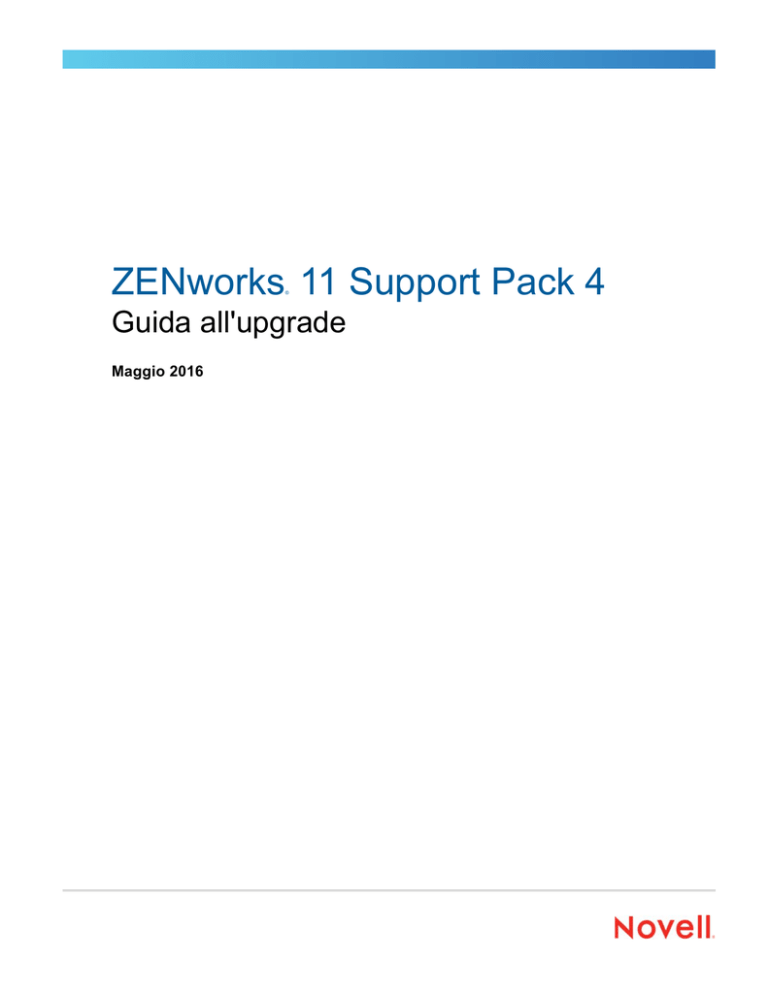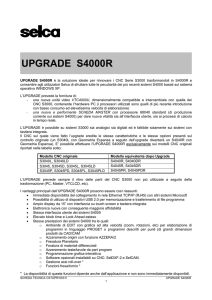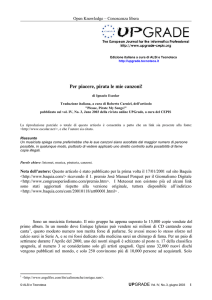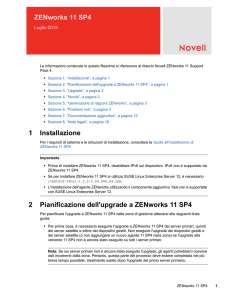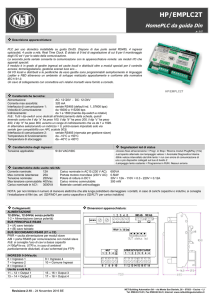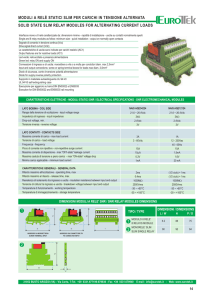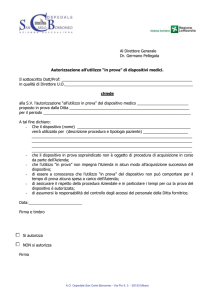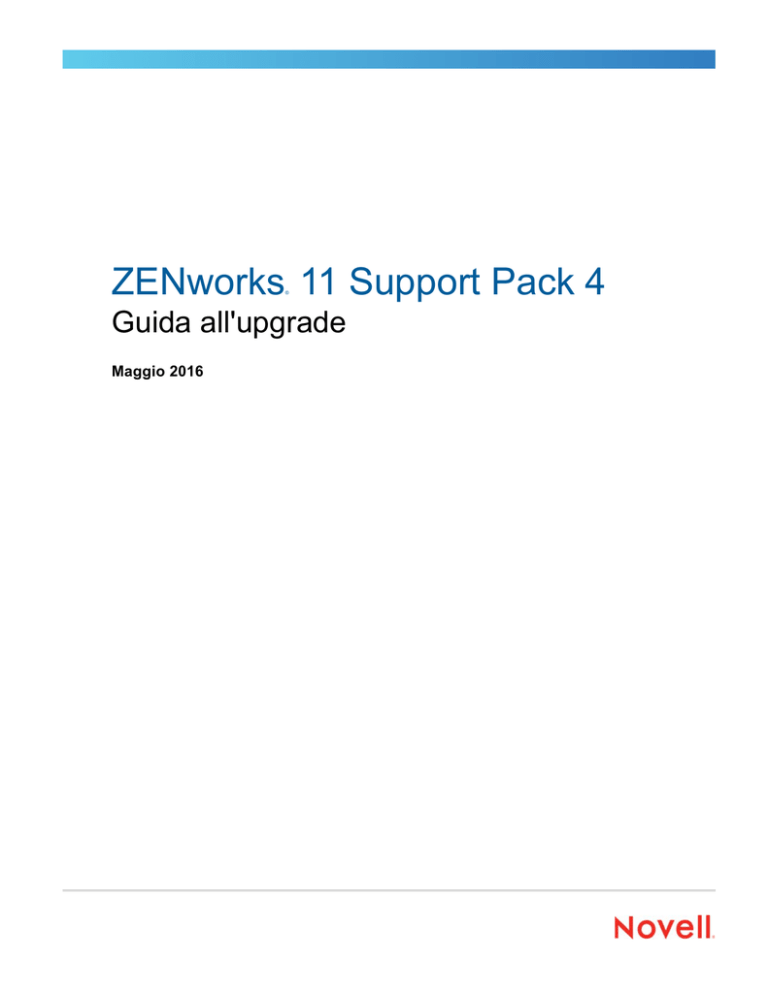
ZENworks 11 Support Pack 4
®
Guida all'upgrade
Maggio 2016
Note legali
Per ulteriori informazioni sulle note legali, i marchi, le dichiarazioni di non responsabilità, le garanzie, le esportazioni e altre
limitazioni di utilizzo, i diritti del governo degli Stati Uniti, le norme sui brevetti e la conformità FIPS, consultare https://
www.novell.com/company/legal/.
Copyright © 2016 Novell, Inc. Tutti i diritti riservati.
Sommario
Informazioni sulla Guida
5
1 Upgrade dei server primari a ZENworks 11 SP4
1.1
1.2
1.3
1.4
1.5
1.6
7
Programma di installazione dell'upgrade . . . . . . . . . . . . . . . . . . . . . . . . . . . . . . . . . . . . . . . . . . . . . . . 7
Considerazioni sul database . . . . . . . . . . . . . . . . . . . . . . . . . . . . . . . . . . . . . . . . . . . . . . . . . . . . . . . . 8
Caratteristiche dell'ordine di upgrade. . . . . . . . . . . . . . . . . . . . . . . . . . . . . . . . . . . . . . . . . . . . . . . . . . 9
Prerequisiti . . . . . . . . . . . . . . . . . . . . . . . . . . . . . . . . . . . . . . . . . . . . . . . . . . . . . . . . . . . . . . . . . . . . . . 9
1.4.1
Utilizzo di Windows per la Creazione di un DVD di installazione di ZENworks da
un'immagine ISO . . . . . . . . . . . . . . . . . . . . . . . . . . . . . . . . . . . . . . . . . . . . . . . . . . . . . . . . . 11
1.4.2
Utilizzo di Linux per la creazione di un DVD di installazione di ZENworks da
un'immagine ISO. . . . . . . . . . . . . . . . . . . . . . . . . . . . . . . . . . . . . . . . . . . . . . . . . . . . . . . . . 11
Upgrade dei server primari. . . . . . . . . . . . . . . . . . . . . . . . . . . . . . . . . . . . . . . . . . . . . . . . . . . . . . . . . 11
1.5.1
Utilizzo della GUI per l'upgrade di server Linux e Windows . . . . . . . . . . . . . . . . . . . . . . . . 12
1.5.2
Upgrade di un server Linux mediante una riga di comando . . . . . . . . . . . . . . . . . . . . . . . . 19
1.5.3
Esecuzione di ZENworks Diagnostic Center per la verifica dello schema del
database . . . . . . . . . . . . . . . . . . . . . . . . . . . . . . . . . . . . . . . . . . . . . . . . . . . . . . . . . . . . . . . 21
Soluzione dei problemi . . . . . . . . . . . . . . . . . . . . . . . . . . . . . . . . . . . . . . . . . . . . . . . . . . . . . . . . . . . . 22
2 Aggiornamento dei server satellite e dei dispositivi gestiti a ZENworks 11 SP4
2.1
2.2
2.3
Prerequisiti per l'aggiornamento dei server satellite o dei dispositivi gestiti. . . . . . . . . . . . . . . . . . . . 27
Aggiornamento dei server satellite e dei dispositivi gestiti . . . . . . . . . . . . . . . . . . . . . . . . . . . . . . . . . 28
Limitazioni note . . . . . . . . . . . . . . . . . . . . . . . . . . . . . . . . . . . . . . . . . . . . . . . . . . . . . . . . . . . . . . . . . 28
3 Migrazione dell'applicazione
3.1
3.2
3.3
3.4
3.5
29
Preparazione ZENworks 11 SP3 Appliance alla migrazione . . . . . . . . . . . . . . . . . . . . . . . . . . . . . . . 29
Copia dei dati ZENworks 11 SP3 . . . . . . . . . . . . . . . . . . . . . . . . . . . . . . . . . . . . . . . . . . . . . . . . . . . . 30
Distribuzione e configurazione di ZENworks 11 SP4 Appliance . . . . . . . . . . . . . . . . . . . . . . . . . . . . 31
Migrazione dei dati ZENworks 11 SP3 a ZENworks 11 SP4 Appliance . . . . . . . . . . . . . . . . . . . . . . . 33
Operazioni successive alla migrazione . . . . . . . . . . . . . . . . . . . . . . . . . . . . . . . . . . . . . . . . . . . . . . . 33
4 Migrazione di un server primario ZENworks 11 SP3 da Linux a ZENworks 11
SP4 Appliance
4.1
4.2
5.2
35
Migrazione da un server primario ZENworks 11 SP3 virtuale a ZENworks 11 SP4 Appliance . . . . . 35
Migrazione da un server primario ZENworks 11 SP3 fisico a ZENworks 11 SP4 Appliance . . . . . . . 35
5 Considerazioni relative alla gestione di dispositivi gestiti ZENworks
Configuration Management 10.3.4
5.1
27
39
Preparazione del server ZENworks 11 SP4 per la gestione dei dispositivi gestiti ZENworks
Configuration Management 10.3.4. . . . . . . . . . . . . . . . . . . . . . . . . . . . . . . . . . . . . . . . . . . . . . . . . . . 39
Creazione e gestione delle regole del server più vicino per i dispositivi ZENworks
Configuration 10.3.4 . . . . . . . . . . . . . . . . . . . . . . . . . . . . . . . . . . . . . . . . . . . . . . . . . . . . . . . . . . . . . . 40
5.2.1
Creazione delle regole del server più vicino per i dispositivi ZENworks Configuration
10.3.4. . . . . . . . . . . . . . . . . . . . . . . . . . . . . . . . . . . . . . . . . . . . . . . . . . . . . . . . . . . . . . . . . . 41
Sommario
3
5.2.2
5.3
4
Backup delle regole del server più vicino per i dispositivi ZENworks Configuration
10.3.4. . . . . . . . . . . . . . . . . . . . . . . . . . . . . . . . . . . . . . . . . . . . . . . . . . . . . . . . . . . . . . . . . . 51
Limitazioni note . . . . . . . . . . . . . . . . . . . . . . . . . . . . . . . . . . . . . . . . . . . . . . . . . . . . . . . . . . . . . . . . . 51
Guida all'upgrade di ZENworks 11 SP4
Informazioni sulla Guida
La presente Guida contiene informazioni sui nuovi miglioramenti apportati a Novell ZENworks 11 SP4
e sulla corretta esecuzione dell'upgrade a questa versione.
Le informazioni della guida sono organizzate come segue:
Capitolo 1, “Upgrade dei server primari a ZENworks 11 SP4”, a pagina 7
Capitolo 2, “Aggiornamento dei server satellite e dei dispositivi gestiti a ZENworks 11 SP4”, a
pagina 27
Capitolo 3, “Migrazione dell'applicazione”, a pagina 29
Capitolo 4, “Migrazione di un server primario ZENworks 11 SP3 da Linux a ZENworks 11 SP4
Appliance”, a pagina 35
Capitolo 5, “Considerazioni relative alla gestione di dispositivi gestiti ZENworks Configuration
Management 10.3.4”, a pagina 39
Destinatari
Questa guida è destinata agli amministratori di ZENworks.
Feedback
È possibile inviare i propri commenti e suggerimenti relativi a questa guida e agli altri documenti
forniti con questo prodotto. Utilizzare il collegamento per i commenti sull'argomento nella parte
inferiore di ogni pagina della documentazione online.
Documentazione aggiuntiva
ZENworks 11 SP4 è supportato da altra documentazione (in formato PDF e HTML), utile per
conoscere e implementare il prodotto. Ulteriore documentazione è disponibile sul sito Web della
documentazione di ZENworks 11 SP4 (http://www.novell.com/documentation/zenworks114/).
Informazioni sulla Guida
5
6
Guida all'upgrade di ZENworks 11 SP4
1
Upgrade dei server primari a ZENworks
11 SP4
1
L'utilizzo dei supporti di installazione di ZENworks 11 SP4 consente di effettuare l'upgrade di un
server primario direttamente a ZENworks 11 SP4 se il server utilizza ZENworks 11 SP3 (11.3.0) o
versione successiva.
Se il programma di installazione dell'upgrade segnala uno dei problemi riportati di seguito durante
l'upgrade, seguire le procedure consigliate per risolverlo:
Versione di ZENworks non supportata: effettuare l'upgrade di tutti i server primari a
ZENworks 11 SP3. Assicurarsi che tutti i server primari della zona presentino la stessa versione
di ZENworks 11.3.x.
Per ulteriori informazioni sull'upgrade di ZENworks, vedere il manuale ZENworks 11 SP3
Upgrade Guide (https://www.novell.com/documentation/zenworks113/zen11_upgrade/data/
bookinfo.html) (in lingua inglese).
Sistemi operativi non supportati: effettuare l'upgrade dei sistemi operativi a una versione
supportata.
Per ulteriori informazioni sui sistemi operativi non più supportati, vedere il manuale ZENworks 11
SP4 System Requirements (in lingua inglese).
Importante: non estrarre l'immagine ISO e utilizzarla per installare. L'installazione deve essere
eseguita da un DVD di installazione.
Nelle sezioni che seguono vengono fornite informazioni sull'upgrade a ZENworks 11 SP4:
Sezione 1.1, “Programma di installazione dell'upgrade”, a pagina 7
Sezione 1.2, “Considerazioni sul database”, a pagina 8
Sezione 1.3, “Caratteristiche dell'ordine di upgrade”, a pagina 9
Sezione 1.4, “Prerequisiti”, a pagina 9
Sezione 1.5, “Upgrade dei server primari”, a pagina 11
Sezione 1.6, “Soluzione dei problemi”, a pagina 22
1.1
Programma di installazione dell'upgrade
Effettua l'upgrade di tutti i componenti di ZENworks 11 SP3 Configuration Management nei
server primari, inclusi Configuration Management, Asset Management, Asset Inventory,
Endpoint Security Management e Patch Management.
Effettua l'upgrade del database ZENworks e del database di revisione. Ciò si verifica quando
viene effettuato l'upgrade del primo server.
Upgrade dei server primari a ZENworks 11 SP4
7
Dopo l'upgrade del primo server a ZENworks 11 SP4, l'aggiornamento del sistema è disponibile
per l'upgrade delle versioni supportate dei dispositivi gestiti e dei server satellite ZENworks a
ZENworks 11 SP4.
Il tempo necessario per il completamento dell'upgrade sul primo server primario dipende dalle
dimensioni dei dati contenuti nel database. Per i server primari che utilizzano un database
Microsoft SQL o Oracle con più di 200.000 record da eliminare in modo definitivo, il programma
di installazione dell'upgrade consente di ridurre le dimensioni del database prima dell'upgrade.
Per ulteriori informazioni, vedere “Eliminazione definitiva del database” a pagina 14.
1.2
Considerazioni sul database
Prima di eseguire l'upgrade da ZENworks 11 SP3 a ZENworks 11 SP4, prendere in considerazione le
linee guida seguenti:
Se si utilizza un database esterno, è necessario effettuarne l'upgrade o la migrazione alla
versione più recente supportata prima di procedere all'upgrade del server primario.
Nota: se sul dispositivo è in esecuzione Microsoft SQL 2008 R2 in modalità di compatibilità, è
necessario disattivarla prima di effettuare l'upgrade a ZENworks 11 SP4.
Per ulteriori informazioni sulle versioni di database supportate, vedere la sezione “Database
Requirements” nel manuale ZENworks 11 SP4 System Requirements Guide (http://
www.novell.com/documentation/zenworks114/) (in lingua inglese).
(Consigliato) Selezionare il tipo di database in base al numero di dispositivi presenti
nell'ambiente:
Per gli ambienti che comprendono fino a 3.000 dispositivi, utilizzare un database Sybase
incorporato o Sybase remoto.
Per gli ambienti che comprendono fino a 40.000 dispositivi, utilizzare un database MS SQL
o Oracle.
Per gli ambienti che comprendono più di 40.000 dispositivi, utilizzare Oracle Enterprise
Edition (con partizionamento). Per informazioni sul partizionamento, vedere la sezione
Oracle Enterprise con partizionamento nella Guida all'installazione server di ZENworks 11
SP4.
Se il database esistente non soddisfa i requisiti consigliati, effettuarne la migrazione al termine
dell'upgrade.
Per l'upgrade del database, è possibile eseguirlo nello stesso dispositivo in cui è in esecuzione o
migrare il database utilizzando un programma di installazione dell'upgrade di terze parti.
Se si utilizza un database Sybase incorporato, il programma di installazione dell'upgrade
ZENworks effettua l'upgrade e ricompila il database.
Nota: in un server che ospita un database Sybase incorporato, verificare la disponibilità dello
spazio libero necessario: deve essere pari alle dimensioni del file di database.
È possibile eseguire l'upgrade solo a una versione superiore del medesimo database. Non è
possibile eseguire la migrazione da un database a un altro utilizzando il programma di
installazione dell'upgrade.
Per tutti i database esterni, interrompere i servizi ZENworks prima di eseguire l'upgrade del
database.
8
Guida all'upgrade di ZENworks 11 SP4
1.3
Caratteristiche dell'ordine di upgrade
I task di upgrade di ZENworks 11 SP4 devono essere eseguiti nell'ordine seguente:
1. Upgrade del sistema operativo: se il sistema operativo installato nel dispositivo non è
supportato da ZENworks, effettuare l'upgrade del sistema alla versione più recente supportata.
Per ulteriori informazioni sui sistemi operativi supportati, vedere la sezione “Requisiti di sistema
”nella Guida all'installazione server di ZENworks 11 SP4.
Importante: prima di effettuare l'upgrade, eseguire il backup dei dati e delle informazioni sui
certificati.
2. Upgrade di ZENworks: effettuare l'upgrade di ZENworks alla versione più recente.
Il programma di installazione dell'upgrade ZENworks 11 SP4 consente di effettuare
l'upgrade solo del server in cui viene eseguito.
Se si utilizza un database Sybase incorporato, effettuare l'upgrade prima del dispositivo che
ospita il database, quindi degli altri server primari.
Nota: dopo l'upgrade del primo server primario a ZENworks 11 SP4, è necessario effettuare
l'upgrade di tutti gli altri server a questa versione.
Quando si effettua l'upgrade per la prima volta nella zona di gestione, è possibile sottoporre
all'operazione un solo server primario alla volta. Il successivo upgrade di altri server primari
può essere effettuato in parallelo o in qualsiasi ordine.
Durante l'upgrade del primo server primario, è necessario arrestare i servizi ZENworks in
tutti gli altri server primari. Durante l'upgrade di ulteriori server primari, è necessario
arrestare i servizi nei server non sottoposti a tale operazione. Il mancato arresto dei servizi
potrebbe avere un impatto sul database.
Nota: le informazioni relative a schema e licenza verranno aggiornate solo nel corso del
primo upgrade del server primario, non nel corso dei successivi upgrade del server.
È necessario effettuare l'upgrade prima dei server primari, quindi dei server satellite e degli
agenti nella zona.
Importante: quando si effettua l'upgrade di ulteriori server primari nella zona, verificare che
i servizi server Novell ZENworks siano in esecuzione nel primo server primario sottoposto
ad upgrade. Se la zona utilizza il database Sybase incorporato, è necessario che i servizi
del database siano in esecuzione nel primo server primario sottoposto ad upgrade.
1.4
Prerequisiti
Quando si effettua l'upgrade di un server primario a ZENworks 11 SP4 per la prima volta nella zona di
gestione, è necessario completare i task seguenti prima dell'upgrade:
Verificare che il server primario di cui effettuare l'upgrade a ZENworks 11 SP4 soddisfi tutti i
requisiti di sistema di ZENworks 11 SP4.
Per ulteriori informazioni, vedere la sezione “Requisiti per il server primario” nella Guida
all'installazione server di ZENworks 11 SP4.
Eseguire il backup del database ZENworks.
Upgrade dei server primari a ZENworks 11 SP4
9
Il tempo necessario per il completamento dell'upgrade sul primo server primario dipende dalle
dimensioni dei dati contenuti nel database. Se l'upgrade del primo server primario viene
eseguito in un dispositivo che utilizza un database Microsoft SQL o Oracle, effettuare l'upgrade
in un ambiente di prova (con dati del server simili a quelli dell'ambiente di produzione). In questo
modo sarà possibile calcolare il tempo di interruzione dell'attività del server di produzione.
Assicurarsi che non vi sia un utilizzo elevato della CPU o della memoria durante l'upgrade del
primo server primario.
Arrestare tutti i servizi ZENworks di tutti i server primari non sottoposti ad upgrade in modo da
impedire l'accesso al database durante l'upgrade. In caso contrario, il database potrebbe
passare a uno stato irreversibile.
Per informazioni sull'arresto dei servizi ZENworks:
In un server primario Windows: vedere la sezione “ZENworks Services on a
Windows Server” nel manuale ZENworks 11 SP4 Primary Server and Satellite
Reference (in lingua inglese).
In un server primario Linux: vedere la sezione “ZENworks Services on a Linux
Server” nel manuale ZENworks 11 SP4 Primary Server and Satellite Reference (in
lingua inglese).
Quando si effettua l'upgrade del primo server, l'aggiornamento del sistema è disponibile per
l'upgrade dei dispositivi gestiti e dei server satellite ZENworks a ZENworks 11 SP4.
Assicurarsi che il server che ospita il database sia in esecuzione con un database attivo.
In un server primario Linux, verificare che c3p0, ovvero i log di ibernazione per ZENLoader e
ZENServer siano disabilitati prima dell'upgrade. Per ulteriori informazioni, vedere il TID 7015032
(https://www.novell.com/support/kb/doc.php?id=7015032).
Assicurarsi che l'orario del server sia sincronizzato con quello del database (la differenza deve
essere inferiore a 2 minuti).
Nota
Se la differenza d'orario è superiore a 2 minuti e inferiore a 24 ore, viene visualizzato un
messaggio di avviso durante l'upgrade.
Se la differenza d'orario è superiore a 24 ore, viene visualizzato un messaggio di errore.
Assicurarsi che nei server primari Windows sia installato e in esecuzione Windows Installer 4.5 o
versioni successive.
Verificare che tutte le porte fisse siano libere durante l'upgrade. Se le porte fisse sono bloccate,
l'upgrade non può procedere. Per un elenco delle porte, vedere la sezione “TCP and UDP Ports
Used by ZENworks Primary Servers” nel manuale ZENworks 11 SP4 Primary Server and
Satellite Reference (in lingua inglese).
Se si è ottenuto il software di upgrade ZENworks come download dell'immagine ISO, eseguire
una delle operazioni seguenti per creare il DVD dell'upgrade:
“Utilizzo di Windows per la Creazione di un DVD di installazione di ZENworks da
un'immagine ISO” a pagina 11
“Utilizzo di Linux per la creazione di un DVD di installazione di ZENworks da un'immagine
ISO.” a pagina 11
Importante: non estrarre e utilizzare l'immagine ISO per l'upgrade a ZENworks 11 SP4.
10
Guida all'upgrade di ZENworks 11 SP4
1.4.1
Utilizzo di Windows per la Creazione di un DVD di
installazione di ZENworks da un'immagine ISO
1 Scaricare l'immagine ISO dell'upgrade di ZENworks 11 SP4 dal sito Web di download di Novell
(http://download.novell.com/) in un'ubicazione temporanea sul dispositivo Windows in uso.
2 Copiare l'immagine ISO su un DVD.
1.4.2
Utilizzo di Linux per la creazione di un DVD di installazione
di ZENworks da un'immagine ISO.
1 Scaricare l'immagine ISO dell'upgrade di ZENworks 11 SP4 dal sito web di download di Novell
(http://www.novell.com/) in un'ubicazione temporanea sul dispositivo Linux in uso.
2 Montare l'immagine ISO utilizzando il comando seguente:
mount -o loop /tempfolderpath/isoimagename.iso mountpoint
Sostituire tempfolderpath con il percorso della cartella temporanea, isoimagename con il nome
del file ISO ZENworks e mountpoint con il percorso del file system in cui si desidera montare
l'immagine. È necessario che il percorso specificato da mountpoint esista già.
Ad esempio:
mount -o loop /zcm11/ZCM11upgr.iso /zcm11/upgrade
1.5
Upgrade dei server primari
È possibile eseguire l'upgrade utilizzando un programma di interfaccia utente grafica (GUI) o una riga
di comando (solo Linux).
Sezione 1.5.1, “Utilizzo della GUI per l'upgrade di server Linux e Windows”, a pagina 12
Sezione 1.5.2, “Upgrade di un server Linux mediante una riga di comando”, a pagina 19
Sezione 1.5.3, “Esecuzione di ZENworks Diagnostic Center per la verifica dello schema del
database”, a pagina 21
Importante
Non utilizzare l'aggiornamento del sistema ZENworks per effettuare l'upgrade dei server primari
a ZENworks 11 SP4.
Prima di effettuare l'upgrade del server ZENworks in un dispositivo Windows, eseguire Windows
Update sul dispositivo per verificare che siano installati tutti gli aggiornamenti disponibili.
Successivamente, disabilitare Windows Update per evitare ulteriori aggiornamenti sul dispositivo
quando si esegue l'upgrade del server ZENworks sul dispositivo. Windows Update può essere
abilitato dopo l'upgrade di ZENworks.
Disabilitare Linux Update per assicurarsi che sul dispositivo non siano presenti altri
aggiornamenti quando si effettua l'upgrade del server ZENworks.
Upgrade dei server primari a ZENworks 11 SP4
11
1.5.1
Utilizzo della GUI per l'upgrade di server Linux e Windows
Eseguire la procedura riportata di seguito sul server primario di cui si desidera effettuare l'upgrade a
ZENworks 11 SP4 se vengono soddisfatti tutti i prerequisiti illustrati nella Sezione 1.4, “Prerequisiti”, a
pagina 9:
1 Per avviare il programma di upgrade di ZENworks 11 SP4:
Linux: aprire un terminale Linux, selezionare la radice dei supporti di installazione di
ZENworks 11 SP4, quindi immettere il comando sh setup.sh.
Windows: effettuare una delle seguenti operazioni:
Individuare la radice del supporto di installazione di ZENworks 11 SP4, quindi fare
doppio clic su setup.exe.
Aprire una finestra DOS, individuare la radice del supporto di installazione di
ZENworks 11 SP4, quindi immettere il comando setup.exe.
2 Durante l'upgrade, vedere la Tabella 1-1, “Informazioni di upgrade”, a pagina 13 per dettagli sui
dati dell'upgrade.
Se si utilizza l'upgrade dalla GUI, è anche possibile fare clic sul pulsante Guida per ottenere le
stesse informazioni.
3 Eseguire una delle seguenti operazioni sul dispositivo Windows:
Se si è scelto di eseguire il riavvio automaticamente (ovvero è stata selezionata l'opzione
Sì, riavvia il sistema durante l'upgrade; vedere “Riavvio del server (solo per Windows)” a
pagina 16), continuare con Passo 5 al termine del processo di avvio e dopo l'avvio dei
servizi.
Se è stato selezionato il riavvio manuale, ovvero è stata selezionata l'opzione No, riavvia il
sistema manualmente durante l'upgrade (vedere “Riavvio del server (solo per Windows)” a
pagina 16), attendere il completamento dell'upgrade e l'avvio dei servizi per verificarne il
funzionamento nel Passo 4.
4 Al termine dell'upgrade e del riavvio dei servizi ZENworks, eseguire una delle operazioni
seguenti per verificare che ZENworks 11 SP4 sia in esecuzione:
Verificare i servizi Windows utilizzando la GUI:
Sul server, fare clic su Avvia, selezionare Strumenti amministrativi > Servizi, quindi
rivedere lo stato di Novell ZENworks Loader e dei servizi dei server di Novell ZENworks.
Se i servizi non sono in esecuzione, avviarli. Fare clic con il tasto destro del mouse sul
servizio Server Novell ZENworks, selezionare Avvia, fare clic con il tasto destro sul servizio
Novell ZENworks Loader, quindi selezionare Avvia.
In alternativa, è possibile utilizzare l'opzione Riavvia relativa a Server Novell ZENworks per
interrompere tutti i servizi correlati. In questo modo ogni servizio viene interrotto e avviato
nell'ordine corretto, incluso il servizio Novell ZENworks Loader.
Avviare il Centro di controllo ZENworks:
Utilizzare l'URL seguente per aprire il Centro di controllo ZENworks in un browser Web in
qualsiasi dispositivo della rete:
https://nome_DNS_o_indirizzo_IP_del_server_primario:numero_porta/zenworks
Controllare i servizi Linux utilizzando il comando di servizio specifico:
Sul server, eseguire i comandi seguenti:
/etc/init.d/novell-zenserver status
/etc/init.d/novell-zenloader status
12
Guida all'upgrade di ZENworks 11 SP4
Se i servizi non sono in esecuzione, eseguire i comandi seguenti per avviare i servizi di
ZENworks:
/etc/init.d/novell-zenserver start
/etc/init.d/novell-zenloader start
Controllare i servizi Linux utilizzando il comando di configurazione:
Sul server, eseguire il comando seguente:
/opt/novell/zenworks/bin/novell-zenworks-configure -c SystemStatus
Vengono visualizzati i servizi ZENworks con il relativo stato.
Per avviare i servizi, eseguire il comando seguente:
/opt/novell/zenworks/bin/novell-zenworks-configure -c Start
5 Per eseguire l'upgrade di un altro server primario, ripetere la procedura da Passo 1.
Importante: ripetere questi passaggi fino a effettuare l'upgrade di tutti i server primari della zona
di gestione.
La Tabella 1-1 a pagina 13 fornisce informazioni relative all'upgrade da ZENworks 11 SP3 a
ZENworks 11 SP4.
Tabella 1-1 Informazioni di upgrade
Informazioni di
upgrade
Spiegazione
Contratto di licenza Il programma di installazione dell'upgrade non procede se non si accetta il Contratto di
licenza.
Prerequisiti di
ZENworks
Se non si soddisfano i prerequisiti richiesti, la procedura di upgrade non continua. I
requisiti non soddisfatti vengono visualizzati nella GUI o elencati alla riga di comando.
Per ulteriori informazioni, consultare “Requisiti di sistema” in Guida all'installazione di
ZENworks 11 SP4.
Se non si soddisfa il prerequisito di .NET, è possibile fare clic sul collegamento
ZENworks nella descrizione per installare la versione runtime fornita con ZENworks.
Assicurarsi di installare il framework Microsoft .NET 4.0 SP1 e tutti i rispettivi
aggiornamenti più recenti. Una volta installato .NET, è possibile procedere con
l'upgrade di ZENworks.
Nota: è necessario riavviare il dispositivo dopo l'installazione di .NET 4.0.
Tipo di upgrade
Selezionare Sì se questo è il primo server primario della zona di gestione da
sottoporre ad upgrade; altrimenti selezionare No.
Se si seleziona Sì, vengono richieste le credenziali di amministratore della zona.
oppure
Se si seleziona No, eseguire i passaggi elencati nella Tabella 1-2, “Informazioni di
upgrade - Upgrade di server primari aggiuntivi”, a pagina 17.
Upgrade dei server primari a ZENworks 11 SP4
13
Informazioni di
upgrade
Spiegazione
Eliminazione
definitiva del
database
Il tempo necessario per il completamento dell'upgrade del primo server primario
dipende dalle dimensioni dei dati presenti nel database. Nei server primari che
utilizzano un database Microsoft SQL o Oracle Enterprise, il programma di
installazione dell'upgrade verifica le dimensioni dei dati di inventario non desiderati
che possono essere eliminati definitivamente. Se i record da eliminare in modo
definitivo sono più di 200.000, il programma di installazione dell'upgrade consente di
eliminare il database prima dell'upgrade del server primario. Per gli altri tipi di
database, se i record da eliminare in modo definitivo sono meno di 200.000, questa
pagina non viene visualizzata.
Elimina definitivamente il database adesso: se è selezionata questa
opzione, l'esecuzione della procedura guidata continua con l'eliminazione
definitiva del database. Dopo l'eliminazione del database, riavviare il processo di
upgrade.
Configurare le impostazioni seguenti per l'eliminazione definitiva:
Rimuovi prodotti e componenti cancellati più vecchi di x giorni:
specificare il numero di giorni dopo i quali eliminare in modo definitivo i dati
dei componenti e del prodotto eliminati. Il valore di default è 180 giorni.
Rimuovi dati cronologia inventario più vecchi di x giorni: specificare
dopo quanti giorni deve essere eliminata definitivamente la cronologia
dell'inventario. Il valore di default è 180 giorni.
Rimuovi dati utilizzo applicazione software più vecchi di x giorni:
specificare il numero di giorni dopo i quali eliminare in modo definitivo i dati
relativi all'utilizzo dell'applicazione software raccolti per Asset Management.
Il valore di default è 180 giorni.
Rimuovi dati utilizzo software di rete più vecchi di x giorni: specificare
il numero di giorni dopo i quali eliminare in modo definitivo i dati relativi
all'utilizzo del software di rete raccolti per Asset Management. Il valore di
default è 180 giorni.
Rimuovi dati utilizzo applicazione Web più vecchi di x giorni:
specificare il numero di giorni dopo i quali eliminare in modo definitivo i dati
relativi all'utilizzo dell'applicazione Web raccolti per Asset Management. Il
valore di default è 180 giorni.
Importante: se il processo di eliminazione definitiva viene interrotto, il database
potrebbe diventare incoerente.
Continua senza eliminazione definitiva del database: se è selezionata
questa opzione, la procedura guidata continua con il processo di upgrade.
ZENworks
Diagnostic Center
Verificare il database utilizzando ZENworks Diagnostic Center. Per ulteriori
informazioni, vedere “Esecuzione di ZENworks Diagnostic Center per la verifica dello
schema del database” a pagina 21.
Nota: verificare il database prima di procedere all'upgrade del primo server primario a
ZENworks 11 SP4. Non viene richiesto di verificare il database per i successivi
upgrade del server.
Una volta verificato il database, selezionare Sì, ho verificato lo schema del database
utilizzando ZDC. Questa opzione conferma che è stata verificata la validità dello
schema del database ZENworks.
14
Guida all'upgrade di ZENworks 11 SP4
Informazioni di
upgrade
Spiegazione
Spazio tabella per il
database
ZENworks
(applicabile per il
database Oracle)
L'upgrade di ZENworks 11 SP4 può utilizzare lo spazio tabella già configurato nella
versione 11.3.x. In alternativa, è possibile scegliere di configurare nuovi spazi tabella
per gli indici e i dati di tabella. L'upgrade di ZENworks 11 SP4 sposta
automaticamente gli oggetti di database nei nuovi spazi tabella.
Ottimizzazione dei
servizi ZENworks
Se i servizi ZENworks non sono configurati per prestazioni elevate, viene visualizzata
questa pagina. È possibile selezionare Sì per riconfigurare l'impostazione dei servizi
ZENworks durante l'installazione o selezionare No se non si intende riconfigurarla.
Se si seleziona Sì, il programma di installazione dell'upgrade ZENworks incrementa le
impostazioni di configurazione della RAM per ZENServer e ZENloader.
Riepilogo preupgrade
Nel riepilogo sono visualizzati i campi seguenti:
Home Directory di ZENworks: visualizza sul server primario l'ubicazione in cui è
installato il software ZENworks che viene aggiornato.
Nome della zona: visualizza il nome della zona di gestione cui appartiene il server.
Aggiorna database: indica lo stato di upgrade del database ZENworks e verifica
automaticamente se è necessario un upgrade.
Per modificare le informazioni, fare clic su Precedente.
Processo di
upgrade
Il processo di upgrade richiede diversi minuti, a seconda della funzionalità
dell'hardware e delle dimensioni dei dati inclusi nel database.
Durante l'upgrade, è possibile fare clic su Annulla per interrompere l'operazione e
lasciare le modifiche nei file sottoposti ad upgrade fino a quel punto. Per ulteriori
informazioni sulle operazioni da compiere dopo l'annullamento, contattare il supporto
tecnico Novell (http://www.novell.com/support/).
Upgrade dei server primari a ZENworks 11 SP4
15
Informazioni di
upgrade
Spiegazione
Errori di upgrade
Questa pagina viene visualizzata in caso di errori durante l'upgrade. Per informazioni
dettagliate, vedere i file di log nelle ubicazioni seguenti:
Per Windows
%ZENWORKS_HOME%\logs
%ZENWORKS_HOME%\logs\ZENworks_Upgrade_<TimeStamp>.log.xml
%ZENWORKS_HOME%\logs\loader-messages.log
%ZENWORKS_HOME%\logs\system-update-import.log
%ZENWORKS_HOME%\logs\system-update\<Update GUID>
%ZENWORKS_HOME%\logs\pre-global-actions.log
%WINDOWS_SYSTEM_DRIVE%\tmp\err.log
Su Linux
/var/opt/novell/log/zenworks
/var/opt/novell/log/zenworks/
ZENworks_Upgrade_<TimeStamp>.log.xml
/var/opt/novell/log/zenworks/system-update/<Update GUID>
/var/opt/novell/log/zenworks/loader-messages.log
/var/opt/novell/log/zenworks/system-update-import.log
/var/opt/novell/log/zenworks/pre-global-actions.log
/tmp/err.log
Risolvere gli errori e riavviare l'upgrade.
Azioni di postupgrade
È possibile scegliere di eseguire la utility Stato del sistema ZENworks per avviare il
controllo heartbeat dei servizi ZENworks prima di chiudere il programma di upgrade. I
risultati vengono pubblicati nel file di log dell'upgrade.
Riavvio del server
Subito dopo l'upgrade su un server primario Windows, è possibile scegliere di
(solo per Windows) riavviare il sistema immediatamente o in un secondo momento:
Riavvia il sistema: se si seleziona questa opzione, il server viene riavviato in
modo da completare il processo di upgrade.
Riavvia il sistema manualmente in seguito: se si seleziona questa opzione, il
processo di upgrade termina quando si riavvia il server la volta successiva.
Importante: riavviare il server per completare il processo di upgrade.
Completamento
dell'upgrade
Le azioni selezionate precedentemente vengono eseguite, tra cui:
Upgrade del database ZENworks (eseguito dopo l'upgrade del primo server
primario).
Upgrade di tutti i componenti ZENworks installati nel server primario.
Importazione dell'aggiornamento del sistema nella zona in modo da poter
eseguire l'upgrade dei dispositivi gestiti nella zona.
16
Guida all'upgrade di ZENworks 11 SP4
Tabella 1-2 Informazioni di upgrade - Upgrade di server primari aggiuntivi
Informazioni
sull'installazione
Spiegazione
Server primario e
credenziali di zona
Vengono richiesti i dettagli del server primario già sottoposto ad upgrade, le
credenziali per la zona e il numero della porta SSL.
Dettagli database
ZENworks
(Condizionale) Se il dispositivo non riesce a connettersi al database attraverso il
server primario già sottoposto ad upgrade, vengono richiesti i dettagli per
connettersi direttamente al database.
Numero di porta
È necessario aprire alcune porte che potrebbero essere bloccate dal firewall. È
possibile aprirle immediatamente o in seguito manualmente.
Riepilogo preupgrade
Avviso: prima che venga visualizzata la pagina Riepilogo pre-upgrade, i servizi
ZENworks verranno arrestati dal server. Se si annulla l'upgrade in questo momento,
sarà necessario riavviare manualmente i servizi ZENworks.
Nel riepilogo sono visualizzati i campi seguenti:
Home Directory di ZENworks: visualizza sul server primario l'ubicazione in cui è
installato il software ZENworks che viene aggiornato.
Nome della zona: visualizza il nome della zona di gestione cui appartiene il server.
Aggiorna database: indica se verrà eseguito l'upgrade del database ZENworks. Il
relativo stato verrà controllato automaticamente dal programma per verificare se
necessita dell'upgrade.
Processo di
upgrade
Il processo di upgrade richiede diversi minuti, a seconda delle funzionalità
dell'hardware.
Upgrade dei server primari a ZENworks 11 SP4
17
Informazioni
sull'installazione
Spiegazione
Errori durante
l'upgrade
Questa pagina viene visualizzata in caso di errori durante l'upgrade. Per
informazioni dettagliate, vedere i file di log nelle ubicazioni seguenti:
Per Windows
%ZENWORKS_HOME%\logs
%ZENWORKS_HOME%\logs\ZENworks_Upgrade_<TimeStamp>.log.xml
%ZENWORKS_HOME%\logs\loader-messages.log
%ZENWORKS_HOME%\logs\system-update-import.log
%ZENWORKS_HOME%\logs\system-update\<Update GUID>
%ZENWORKS_HOME%\logs\pre-global-actions.log
%WINDOWS_SYSTEM_DRIVE%\tmp\err.log
Su Linux
/var/opt/novell/log/zenworks
/var/opt/novell/log/zenworks/
ZENworks_Upgrade_<TimeStamp>.log.xml
/var/opt/novell/log/zenworks/system-update/<Update GUID>
/var/opt/novell/log/zenworks/loader-messages.log
/var/opt/novell/log/zenworks/system-update-import.log
/var/opt/novell/log/zenworks/pre-global-actions.log
/tmp/err.log
È necessario risolvere gli errori e riavviare l'upgrade.
Azioni di postupgrade
Prima di chiudere il programma di upgrade, è possibile eseguire la utility Stato del
sistema ZENworks per avviare un controllo heartbeat dei servizi ZENworks. I
risultati vengono elencati nel log di installazione.
Riavvio del server Dopo l'upgrade in un server primario Windows, è possibile scegliere di riavviare
(solo per Windows) immediatamente o in seguito:
Riavvia il sistema: viene riavviato il server per completare il processo di
upgrade.
Riavvia il sistema manualmente in seguito: completa il processo di upgrade
quando si riavvia il server la volta successiva.
Importante: è necessario riavviare il server per completare il processo di
upgrade.
Completamento
dell'upgrade
Le azioni selezionate precedentemente vengono eseguite, tra cui:
Upgrade del database ZENworks (eseguito dopo l'upgrade del primo server
primario).
Upgrade di tutti i componenti ZENworks installati nel server primario.
Importazione dell'aggiornamento del sistema nella zona in modo da poter
eseguire l'upgrade dei dispositivi gestiti nella zona.
18
Guida all'upgrade di ZENworks 11 SP4
1.5.2
Upgrade di un server Linux mediante una riga di comando
Eseguire la procedura seguente sul server primario di cui eseguire l'upgrade da ZENworks 11 SP3
(11.3.x ) a ZENworks 11 SP4:
1 Assicurarsi che siano soddisfatti i prerequisiti di upgrade, come illustrato nella Sezione 1.4,
“Prerequisiti”, a pagina 9.
2 Avviare il programma di upgrade ZENworks 11 SP4, aprire un terminale Linux, accedere alla
radice del supporto di upgrade, quindi immettere il comando seguente:
./setup.sh --console
oppure
./setup.sh -e
3 Selezionare la lingua. L'inglese è la lingua di default. Selezionare il numero corrispondente alla
lingua desiderata, quindi premere Invio per continuare.
4 Verificare l'introduzione, quindi premere Invio per continuare.
Suggerimento: digitare back e premere Invio per tornare a un'opzione di installazione
precedente e apportare modifiche. Digitare quit per uscire dalla procedura guidata.
5 Per accettare il Contratto di licenza con l'utente finale, digitare 1, quindi premere Invio.
6 Per accettare il Contratto di licenza, digitare 1, quindi premere Invio.
Se non si accetta il contratto, la procedura guidata dell'upgrade si chiude.
7 Viene visualizzata la pagina di controllo dei prerequisiti. Se vengono visualizzati messaggi di
avviso o errore, risolvere gli errori, quindi premere Invio per continuare.
8 Digitare 1 se questo è il primo server primario di cui effettuare l'upgrade; altrimenti, digitare
2,quindi premere Invio.
9 (Condizionale) Se è stato digitato 1 nella pagina precedente, vengono richieste le credenziali di
amministratore della zona. Specificare i dettagli, quindi premere Invio e continuare con il
Passo 11.
10 (Condizionale) Se è stato digitato 2 nella pagina precedente, vengono richiesti i dettagli del
server primario sottoposto ad upgrade e le credenziali di amministratore della zona. Specificare i
dettagli richiesti, quindi premere Invio.
(Condizionale) Se il dispositivo si connette al server primario, continuare con il Passo 17.
(Condizionale) Se il dispositivo non riesce a connettersi al server primario, vengono richiesti
i dettagli del database. Specificare i dettagli e continuare con il Passo 17.
11 Alla fine della riga Immettere il nome utente amministrativo della zona, premere Invio per
accettare il valore di default (Amministratore) o specificare il nome di un amministratore, quindi
premere Invio.
12 Specificare una password per l'amministratore, quindi premere Invio.
Se il dispositivo si connette al server di database, continuare con il Passo 13. In caso contrario,
verranno richiesti i dettagli del database. Specificare i dettagli del database, quindi premere
Invio.
13 Eseguire ZENworks Diagnostic Center per verificare il database. Per ulteriori informazioni,
vedere “Esecuzione di ZENworks Diagnostic Center per la verifica dello schema del database” a
pagina 21.
Upgrade dei server primari a ZENworks 11 SP4
19
Nota: verificare il database prima di procedere all'upgrade del primo server primario a
ZENworks 11 SP4. Non è necessario verificare il database per gli upgrade successivi del server.
14 Confermare di aver verificato lo schema del database ZENworks utilizzando ZENworks
Diagnostic Center. Premere S per continuare.
È necessario confermare che si desidera procedere con l'upgrade.
15 Interrompere i servizi ZENworks in tutti gli altri server primari, quindi premere Invio per
interrompere i servizi nel server locale.
Prima dell'upgrade, è necessario interrompere i servizi in tutti i server primari della zona di
gestione.
A eccezione del servizio del database, durante il processo di upgrade non devono essere in
esecuzione servizi ZENworks.
16 Se i servizi ZENworks non sono configurati per prestazioni elevate, selezionare 1 per
riconfigurare l'impostazione dei servizi ZENworks durante l'installazione o selezionare 2 se non
si desidera eseguire la riconfigurazione.
17 Verificare il riepilogo pre-upgrade, quindi premere Invio per continuare.
Se si effettua l'upgrade degli altri server primari della zona di gestione, l'upgrade inizia quando si
preme Invio in questo passaggio.
18 Quando viene visualizzato Upgrade completato, premere Invio per continuare.
Se vengono visualizzati errori, verificare i log di installazione nel file /var/opt/novell/log/
zenworks o /var/opt/novell/log/zenworks/systemupdate/<GUID aggiornamento>.
19 Per verificare che ZENworks 11 SP4 sia in esecuzione, eseguire una delle seguenti operazioni:
Controllare i servizi Linux utilizzando i comandi di servizio specifici
Sul server, eseguire i comandi seguenti:
/etc/init.d/novell-zenserver status
/etc/init.d/novell-zenloader status
Se i servizi non sono in esecuzione, eseguire i comandi seguenti per avviare i servizi di
ZENworks:
/etc/init.d/novell-zenserver start
/etc/init.d/novell-zenloader start
Verificare i servizi Linux utilizzando il comando di configurazione
Sul server, eseguire i comandi seguenti:
/opt/novell/zenworks/bin/novell-zenworks-configure -c SystemStatus
Vengono elencati i servizi ZENworks con il relativo stato.
Per avviare i servizi, eseguire il comando seguente:
/opt/novell/zenworks/bin/novell-zenworks-configure -c Start
Eseguire il Centro di controllo ZENworks
Utilizzare l'URL seguente per aprire il Centro di controllo ZENworks in un browser Web su
qualsiasi dispositivo della rete:
https://<Nome DNS del Server_primario>/zenworks
20
Guida all'upgrade di ZENworks 11 SP4
oppure
https://<Indirizzo IP del Server_primario>/zenworks
20 Per eseguire l'upgrade di un altro server primario, ripetere la procedura da Passo 2.
Per informazioni sui task post-upgrade, vedere la sezione “Completamento dei task di postinstallazione” nella Guida all'installazione server di ZENworks 11 SP4.
1.5.3
Esecuzione di ZENworks Diagnostic Center per la verifica
dello schema del database
La prima volta che si effettua l'upgrade di un server primario a ZENworks 11 SP4, è necessario
verificare lo schema del database. Non eseguire questa procedura per gli upgrade del server
successivi.
“Verifica di uno schema di database Sybase incorporato o OEM Sybase” a pagina 21
“Verifica di uno schema di database esterno” a pagina 21
Verifica di uno schema di database Sybase incorporato o OEM
Sybase
1 Al prompt della console del server primario, eseguire i seguenti comandi:
In Windows
cd to MEDIA_ROOT\Common\tools\zdc
zdc_verifyDB.bat
Su Linux
cd in MEDIA_PATH/Common/tools/zdc
./zdc_verifyDB
ZENworks Diagnostic Center esegue i test di diagnostica e genera i risultati in formato HTML. In
un server primario Windows, i rapporti vengono memorizzati nell'ubicazione seguente:
%ZENWORKS_HOME%\logs\zdcreports\%SESSION%
In un server primario Linux, i rapporti vengono memorizzati nell'ubicazione seguente:
/var/opt/novell/log/zenworks/zdcreports
Per visualizzare i rapporti, aprire il file index.html nella directory rapporti.
Il log completo dei test di diagnostica viene memorizzato nelle ubicazioni seguenti:
In Windows: %ZENWORKS_HOME%\logs\zdcreports\zdc_zen11_verify_%SESSION%.log
In Linux: /var/opt/novell/log/zenworks/zdcreports
Verifica di uno schema di database esterno
Eseguire la procedura seguente per verificare uno schema di database esterno, ad esempio di un
database Sybase, Microsoft SQL o Oracle:
1 Al prompt della console del server primario, eseguire i seguenti comandi:
In Windows
cd in MEDIA_PATH/Common/tools/zdc
zdc_verifyDB.bat -d check
Upgrade dei server primari a ZENworks 11 SP4
21
Su Linux
cd in MEDIA_PATH/Common/tools/zdc
./zdc_verifyDB -d check
Nota: il parametro -d check deve essere utilizzato solo quando si migra il database da un
dispositivo a un altro. Non utilizzare il parametro -d check se il database viene sottoposto
ad upgrade nello stesso dispositivo.
2 Specificare il tipo di database Digitare il numero pertinente in base al tipo di database:
(1) Sybase
(2) MS-SQL
(3) Oracle
3 Specificare i dettagli del database, in base al database selezionato (Microsoft SQL, Sybase o
Oracle).
Nota: se si utilizza un database Microsoft SQL, a seconda del tipo di autenticazione scelto per il
login, immettere il nome utente nel formato corrispondente:
Autenticazione Windows: <nome>@<dominio>
Autenticazione SQL Server: <nome>
4 (Condizionale) Se il database è Sybase remoto, immettere il nome del motore del database.
ZENworks Diagnostic Center esegue i test di diagnostica e genera i risultati in formato HTML. In
un server primario Windows, i rapporti vengono memorizzati nell'ubicazione seguente:
%ZENWORKS_HOME%\logs\zdcreports\%SESSION%
In un server primario Linux, i rapporti vengono memorizzati nell'ubicazione seguente:
/var/opt/novell/log/zenworks/zdcreports
Per visualizzare i rapporti, aprire il file index.html nella directory rapporti.
Il log completo dei test di diagnostica viene memorizzato nelle ubicazioni seguenti:
In Windows: %ZENWORKS_HOME%\logs\zdcreports\zdc_zen11_verify_%SESSION%.log
In Linux: /var/opt/novell/log/zenworks/zdcreports
1.6
Soluzione dei problemi
Se l'upgrade del server ZENworks non riesce, è necessario risolvere il problema ed eseguire
nuovamente il programma di installazione dell'upgrade ZENworks.
È necessario eseguire nuovamente il programma di installazione dell'upgrade sullo stesso
server in cui è stato avviato l'upgrade.
Se l'upgrade non riesce durante l'azione di upgrade del database successivamente al
caricamento del pacchetto, al momento della nuova esecuzione e dopo l'autenticazione della
zona, viene visualizzata la pagina di riepilogo pre-upgrade e l'upgrade continua ad eseguire le
azioni del database.
Se si utilizza il database Sybase incorporato, verificare che i file .dbR e .logR vengano eliminati
dalla cartella del database prima di eseguire nuovamente il programma di installazione
dell'upgrade.
22
Guida all'upgrade di ZENworks 11 SP4
Le sezioni seguenti forniscono soluzioni ai problemi che possono verificarsi durante l'upgrade del
server primario ZENworks:
“Durante l'upgrade di un server primario Windows, Esplora risorse viene riavviato
automaticamente diverse volte” a pagina 23
“Quando si avvia l'upgrade di ZENworks, se il database sta eseguendo transazioni, potrebbe
entrare in conflitto con il processo di upgrade” a pagina 23
“Quando si utilizza un database Oracle ed è in corso l'upgrade o la creazione del database,
viene visualizzato il messaggio di errore TNS” a pagina 24
“Si verificano problemi di connessione quando si utilizza un database MS-SQL ed è in corso
l'upgrade o la creazione del database” a pagina 24
“Valori non corretti visualizzati per i record di inventario da eliminare” a pagina 25
“Si verifica un errore quando si elimina una cartella con un nome lungo” a pagina 25
“Installazione di ZENworks 11 SP4 o upgrade da ZENworks 11 SP3 a ZENworks 11 SP4 non
riuscito in un ambiente Windows” a pagina 26
“Upgrade non riuscito in seguito al corretto completamento dell'aggiornamento di sistema in un
ambiente Windows” a pagina 26
Durante l'upgrade di un server primario Windows, Esplora risorse
viene riavviato automaticamente diverse volte
Spiegazione: Durante l'upgrade di un server primario Windows, Esplora risorse viene riavviato
automaticamente diverse volte e viene automaticamente avviata la finestra del
prompt dei comandi con il messaggio seguente:
For each prompt presented, press 'enter' to accept the <default>
value, type ‘back’ to return to the previous action, or type
'quit' to exit.
Azione: Ignorare i messaggi.
Quando si avvia l'upgrade di ZENworks, se il database sta
eseguendo transazioni, potrebbe entrare in conflitto con il processo
di upgrade
Origine: ZENworks 11 SP4; Upgrade
Spiegazione: Quando si avvia l'upgrade di ZENworks, se il database sta eseguendo
transazioni, potrebbe entrare in conflitto con il processo di upgrade.
Azione: Terminare la sessione del database che entra in conflitto con il processo di
upgrade. Eseguire la procedura seguente per terminare una sessione del
database:
1 Effettuare il login al database come utente di sistema e avviare il client SQL.
2 Eseguire uno degli script seguenti, in base al tipo di database:
Oracle:
select 'ALTER SYSTEM KILL SESSION
'''||SID||','||SERIAL#||''';' AS "Drop
Query",b.sql_text,a.* from gv$session a, gv$sql b where
(case when a.sql_id is null then a.prev_sql_id else
Upgrade dei server primari a ZENworks 11 SP4
23
a.sql_id end)=b.sql_id and a.program='JDBC Thin Client'
and a.logon_time< (sysdate-3/60/24) and
a.username='<<ZENWORKSUSER>>';
Dove:
ZENWORKSUSER è il nome dell'utente del database ZENworks.
MS SQL:
select 'KILL '+cast(spid as varchar(100)) as "Drop Query",
r.text,s.* from sys.sysprocesses s cross apply
sys.dm_exec_sql_text (sql_handle) r where
s.program_name='jTDS' and s.spid!=@@spid and s.login_time
< dateadd(minute,-3,getdate()) and
s.loginame='<<ZENWORKSUSER>>';
Dove:
ZENWORKSUSER è il nome dell'utente del database ZENworks.
SQL Anywhere:
SELECT 'Drop connection '+cast(sa_conn_info.Number as
varchar(100))+';' as "Drop Query", sa_conn_info.Number AS
connection_number, DB_NAME( DBNumber ) AS database_name,
sa_conn_info.name AS connection_name, sa_conn_info.userid,
CONNECTION_PROPERTY( 'LoginTime', Number ) as "Login
Time", CONNECTION_PROPERTY( 'LastStatement', Number ) As
"Query" FROM sa_conn_info() where sa_conn_info.Number !=
@@spid and CONNECTION_PROPERTY( 'LoginTime', Number ) <
dateadd(minute,-3,getdate()) and
userid='<<ZENWORKSUSER>>';
Dove
ZENWORKSUSER è il nome dell'utente del database ZENworks.
Quando si utilizza un database Oracle ed è in corso l'upgrade o la
creazione del database, viene visualizzato il messaggio di errore
TNS
Origine: ZENworks 11 SP4; Upgrade
Spiegazione: Quando si utilizza un database Oracle ed è in corso l'upgrade o la creazione del
database, viene visualizzato un messaggio di errore: TNS:listener could not find
available handler with matching protocol stack.
Azione: Aumentare il carico massimo per le connessioni dedicate, determinato dal
parametro PROCESSES. Se il problema persiste, rivolgersi al Supporto tecnico
Novell.
Si verificano problemi di connessione quando si utilizza un database
MS-SQL ed è in corso l'upgrade o la creazione del database
Origine: ZENworks 11 SP4; Upgrade
Spiegazione: Quando si utilizza un database MS-SQL ed è in corso l'upgrade o la creazione
del database, si verificano problemi di connessione e viene visualizzato il
messaggio di errore seguente:
24
Guida all'upgrade di ZENworks 11 SP4
org.hibernate.exception.JDBCConnectionException: Cannot open
connection
Caused by: java.sql.SQLException: I/O Error: Connection reset
Caused by: java.net.SocketException: Connection reset
Azione: Eseguire select * from sys.configurations where name='user
connections'
Per default, il numero massimo di connessioni è 32.767. È possibile modificarlo
in Numero di server primari * 200. Per ulteriori informazioni su come configurare
le connessioni utente, vedere http://technet.microsoft.com/it-it/library/
ms187030.aspx.
Verificare se il server MS-SQL presenta un utilizzo elevato della CPU e un carico
alto del server di database. Per assistenza, rivolgersi al Supporto tecnico Novell.
Valori non corretti visualizzati per i record di inventario da eliminare
Origine: ZENworks 11 SP4; Upgrade
Spiegazione: Quando si sceglie di eseguire l'operazione di eliminazione nella procedura
guidata dell'upgrade, il numero di record specificati per l'eliminazione viene
visualizzato nella pagina di riepilogo precedente l'eliminazione.
Se ad esempio sono stati selezionati 8.000.000 record su un totale di 10.000.000
record per l'eliminazione, viene visualizzato 8.000.000 di 10.000.000 nel campo
Numero di record contrassegnati per l'eliminazione.
Al termine dell'eliminazione, quando si avvia nuovamente la procedura guidata
dell'upgrade per l'eliminazione, nella pagina Eliminazione database viene
visualizzato un valore non corretto nel campo Numero totale di record
disponibili per l'eliminazione definitiva.
Se ad esempio sono stati eliminati 8.000.000 record di inventario su 10.000.000,
il valore ideale da visualizzare nel campo Numero totale di record disponibili
per l'eliminazione definitiva è 200.000.
Attualmente viene visualizzato un valore non corretto. Di conseguenza, non c'è
corrispondenza tra i valori visualizzati per i record di inventario eliminati e quelli
non ancora eliminati.
Azione: Non esiste una soluzione.
Si verifica un errore quando si elimina una cartella con un nome
lungo
Origine: ZENworks 11 SP4; Upgrade
Spiegazione: In una zona ZENworks che utilizza un database SQL Server, quando si tenta di
eliminare un oggetto ZENworks (ad esempio un dispositivo o una cartella) con
un nome che supera i 900 byte, si riceverà l'errore seguente:
com.novell.zenworks.datamodel.exceptions.InternalDataModelExcepti
on: org.hibernate.exception.GenericJDBCException: Operation
failed. The index entry of length 912 bytes for the index
'idx_zZENObject_Name' exceeds the maximum length of 900 bytes.
Upgrade dei server primari a ZENworks 11 SP4
25
Azione: Assicurarsi che la lunghezza dei nomi degli oggetti ZENworks nella zona non
superi i 900 byte. Per ulteriori informazioni, vedere https://technet.microsoft.com/
it-it/library/ms191241%28v=sql.105%29.aspx.
Installazione di ZENworks 11 SP4 o upgrade da ZENworks 11 SP3 a
ZENworks 11 SP4 non riuscito in un ambiente Windows
Origine: ZENworks 11 SP4; Upgrade
Spiegazione: Quando si tenta di eseguire l'upgrade da ZENworks 11 SP3 a ZENworks 11 SP4
o quando si tenta di installare ZENworks 11 SP4, l'upgrade o l'installazione non
riesce.
Azione: Disabilitare l'adattatore e avviare nuovamente l'upgrade. Per disabilitare
l'adattatore:
1. Sul dispositivo, andare in Gestione dispositivi.
2. Selezionare Adattatori di rete dalla finestra Gestione dispositivi.
3. Selezionare la scheda Visualizza.
4. Selezionare Mostra dispositivi nascosti.
5. Fare clic con il tasto destro del mouse su Microsoft ISATAP Adapter e, tra le
opzioni disponibili, selezionare Disabilita.
Upgrade non riuscito in seguito al corretto completamento
dell'aggiornamento di sistema in un ambiente Windows
Origine: ZENworks 11 SP4; Upgrade
Spiegazione: Se l'adattatore non è stato disabilitato come spiegato nello scenario di
risoluzione dei problemi Installazione di ZENworks 11 SP4 o upgrade da
ZENworks 11 SP3 a ZENworks 11 SP4 non riuscito in un ambiente Windows,
l'upgrade non riesce dopo il corretto aggiornamento del sistema in un ambiente
Windows.
Azione: Se viene visualizzato il messaggio di completamento
ExecuteZENUpdaterConfigureAction nei log (log %ZENWORKS_HOME%/logs/
ZENworks_Upgrade), eseguire i seguenti comandi per completare correttamente
l'upgrade:
novell-zenworks-configure -c
"UpdateZENServerRolesConfigureAction"
novell-zenworks-configure -c "NCCRegisterConfigureAction"
26
Guida all'upgrade di ZENworks 11 SP4
2
Aggiornamento dei server satellite e dei
dispositivi gestiti a ZENworks 11 SP4
2
È possibile aggiornare i dispositivi gestiti e i server satellite a ZENworks 11 SP4 se su di essi è
installato ZENworks versione 11 e successive.
Per aggiornare i dispositivi gestiti e i server satellite a ZENworks 11 SP4, esaminare le sezioni
seguenti:
Sezione 2.1, “Prerequisiti per l'aggiornamento dei server satellite o dei dispositivi gestiti”, a
pagina 27
Sezione 2.2, “Aggiornamento dei server satellite e dei dispositivi gestiti”, a pagina 28
Sezione 2.3, “Limitazioni note”, a pagina 28
2.1
Prerequisiti per l'aggiornamento dei server
satellite o dei dispositivi gestiti
Prima di aggiornare un server satellite o un dispositivo gestito da una versione ZENworks supportata
a ZENworks 11 SP4, è necessario completare i task seguenti:
Nota: per informazioni sulle versioni supportate, consultare il file Readme ZENworks 11 SP4.
Assicurarsi che il dispositivo soddisfi i requisiti di sistema minimi richiesti per ZENworks 11 SP4.
Per ulteriori informazioni sui requisiti relativi ai dispositivi gestiti, vedere il manuale “ZENworks 11
SP4 System Requirements” (in lingua inglese).
Assicurarsi che sul dispositivo sia installato e in esecuzione il framework Microsoft .NET 4.0 SP1
o versioni successive e i rispettivi aggiornamenti.
Assicurarsi che sia installato Windows Installer 4.5 o versione successiva.
Assicurarsi che sia stato eseguito l'upgrade a ZENworks 11 SP4 di tutti i server primari nella
zona.
Se si sceglie di distribuire l'aggiornamento del sistema a fasi, assicurarsi che nella fase che
viene creata dall'utente sia incluso almeno un membro (un singolo dispositivo e un gruppo che
contengono i dispositivi).
Verificare che nell'elenco Aggiornamenti disponibili per il sistema in ZCC sia visualizzata la voce
Aggiornamento per ZENworks (11 SP4). Se questa voce non è disponibile, importare
l'aggiornamento tramite il comando seguente:
zman sui <supporto di installazione\ISO>:\Common
Aggiornamento dei server satellite e dei dispositivi gestiti a ZENworks 11 SP4
27
2.2
Aggiornamento dei server satellite e dei
dispositivi gestiti
Per aggiornare i server satellite o i dispositivi gestiti, utilizzare la funzionalità Aggiornamento di
sistema. Per informazioni dettagliate, vedere il manuale ZENworks 11 SP4 System Updates
Reference (in lingua inglese).
Se si riscontrano problemi durante la distribuzione dell'aggiornamento di ZENworks sui dispositivi
gestiti, vedere i seguenti file di log:
Windows: installation_path\novell\zenworks\logs\systemupdate\5011030000fc50000000002013101523\system-update.log
Linux: /var/opt/novell/log/zenworks/system-update/5011030000fc50000000002014021123/
system-update.log
Nel percorso del file di log di upgrade, 5011030000fc50000000002014021123 indica la GUID di
aggiornamento del sistema.
Nota
Dopo aver eseguito l'aggiornamento da una versione precedente di ZENworks in cui è installato
il componente ZENworks Patch Management, è possibile che l'esecuzione di DAU non riesca
nei dispositivi appena aggiunti fino al successivo aggiornamento della sottoscrizione a Patch
Management.
Una volta aggiornato il pacchetto DAU mediante la sottoscrizione e incrementata la versione con
la stessa procedura, il problema viene risolto. Questo problema non influenza gli agenti
ZENworks 11.x.x esistenti in quanto su di essi è già installato il modulo analyze.exe. Pertanto,
essi continuano ad eseguire la versione precedente del pacchetto DAU e ricevono una patch
agente aggiornata quando il servizio di sottoscrizione aggiorna il pacchetto DAU.
Se si abbassa di livello un server satellite, il dispositivo deve essere riavviato prima di distribuire
l'aggiornamento di sistema al dispositivo.
2.3
Limitazioni note
È possibile che vengano registrati messaggi di errore o avvisi nel Centro di controllo ZENworks
durante l'upgrade di un dispositivo gestito da ZENworks Configuration Management 10.3.4 a
ZENworks 11, anche se l'operazione di upgrade ha esito positivo.
Azione: ignorare i messaggi di errore e aggiornare il dispositivo gestito.
28
Guida all'upgrade di ZENworks 11 SP4
3
Migrazione dell'applicazione
3
Per eseguire la migrazione di ZENworks 11 SP3 Appliance a ZENworks 11 SP4, copiare le
impostazioni di rete dell'applicazione e i dati ZENworks da ZENworks 11 SP3 Appliance, distribuire
ZENworks 11 SP4 Appliance, quindi trasferire i dati ZENworks 11 SP3 a ZENworks 11 SP4
Appliance.
In un sistema ZENworks con più di un'applicazione, l'ordine di migrazione è importante solo se si
utilizza il database Sybase incorporato. In questo caso, è necessario eseguire prima la migrazione
dell'applicazione nel database, seguita da ogni altra applicazione. Se si utilizza un database Sybase
remoto o un database esterno, è possibile scegliere qualsiasi ordine di migrazione delle applicazioni.
Sommario:
Verificare l'integrità del sistema ZENworks 11 SP3 Appliance con ZENworks Diagnostic Center
Preparare un nuovo disco virtuale per la migrazione denominato vastorage
Copiare i dati ZENworks 11 SP3 Data sul disco virtuale (vastorage) tramite l'utility di migrazione
Distribuire e configurare ZENworks 11 SP4 Appliance
Collegare il disco vastorage a ZENworks 11 SP4 Appliance
Eseguire la migrazione dei dati da ZENworks 11 SP3 a ZENworks 11 SP4 Appliance
Montare eventuali dischi di archivio ZENworks 11 SP3 aggiuntivi su ZENworks 11 SP4
Appliance
Configurare ZENworks 11 SP4 Appliance tramite la console di ZENworks Appliance
La sezione seguente fornisce le informazioni necessarie per eseguire la migrazione di ZENworks 11
SP3 Virtual Appliance a ZENworks 11 SP4 Virtual Appliance:
Sezione 3.1, “Preparazione ZENworks 11 SP3 Appliance alla migrazione”, a pagina 29
Sezione 3.2, “Copia dei dati ZENworks 11 SP3”, a pagina 30
Sezione 3.3, “Distribuzione e configurazione di ZENworks 11 SP4 Appliance”, a pagina 31
Sezione 3.4, “Migrazione dei dati ZENworks 11 SP3 a ZENworks 11 SP4 Appliance”, a
pagina 33
Sezione 3.5, “Operazioni successive alla migrazione”, a pagina 33
3.1
Preparazione ZENworks 11 SP3 Appliance alla
migrazione
Completare i seguenti passaggi per preparare la migrazione dell'applicazione:
1 Verificare lo stato del server primario usando ZENworks Diagnostic Center:
1a Download della versione ZENworks 11 SP3 di Diagnostic Center nell'applicazione.
È possibile effettuare il download del file ZENworksDiagnosticCenter.zip dal sito di
download di ZENworks 11 SP3.
1b Estrarre il file ZENworksDiagnosticCenter.zip nell'applicazione.
Migrazione dell'applicazione
29
1c Eseguire il comando zdc.
Per supporto con l'esecuzione Diagnostic Center, consultare Running ZDC in ZENworks 11
SP4 Command Line Utilities Reference (in lingua inglese).
2 Aggiungere un nuovo disco rigido virtuale "vastorage" a ZENworks 11 SP3 Appliance.
Il nuovo disco rigido viene utilizzato per copiare le impostazioni di rete e i dati di ZENworks 11
SP3.
Calcolare le dimensioni del nuovo disco rigido in base alle directory seguenti:
database (/var/opt/novell/zenworks/database) se l'applicazione ospita il database
Sybase incorporato
content-repo (/var/opt/novell/zenworks/content-repo)
downloads (/opt/novell/zenworks/install/downloads)
collection (/var/opt/novell/zenworks/collection)
Allocare inoltre ulteriori 20 GB di spazio aggiuntivo.
Importante
Se la partizione del disco montata comprende una o più di queste directory, nel calcolo delle
dimensioni del nuovo disco è possibile ignorare le dimensioni della partizione stessa.
Il nuovo disco rigido (/vastorage) non è temporaneo limitatamente al processo di
migrazione, ma continuerà a esistere dopo la migrazione in ZENworks 11 SP4 Appliance.
3 Eseguire il backup dei file di configurazione del server primario, dell'archivio contenuti del server
primario e del database ZENworks, se risiedono nell'applicazione.
(Facoltativo) Se il database risiede nell'applicazione, è possibile eseguire lo snapshot
dell'applicazione stessa.
Per informazioni, consultare la sezione ZENworks 11 SP4 System Backup (in lingua inglese).
4 Se la configurazione di ZENworks 11 SP3 Appliance comprendeva un disco aggiuntivo o esterno
per l'archivio contenuti, assicurarsi di montare tale disco su ZENworks 11 SP4 Appliance.
Ad esempio, /dev/sdb1 montato su /var/opt/novell/zenworks
5 Proseguire con il task successivo, Copia dei dati ZENworks 11 SP3.
3.2
Copia dei dati ZENworks 11 SP3
L'utility di migrazione di ZENworks Appliance copia i dati ZENworks 11 SP3 e le impostazioni di rete
dell'applicazione nel nuovo disco virtuale, denominato vastorage, utilizzato per la migrazione in
ZENworks 11 SP4 Appliance.
Importante: dopo che i dati e le impostazioni di rete sono stati copiati dall'applicazione a vastorage,
il server primario non è più disponibile per l'utilizzo. Non sarà possibile avviare questa parte del
processo finché non si è pronti a completare l'intero processo (migrazione dei dati e della
distribuzione di ZENworks 11 SP4 Appliance).
1 Eseguire il download della versione ZENworks 11 SP4 dell'utility di migrazione sul computer che
ospita ZENworks 11 SP3 Appliance.
È possibile effettuare il download del file ApplianceMigrationUtility.iso dal sito di
download di ZENworks 11 SP4.
2 Interrompere i servizi ZENworks su tutti i server primari della zona per garantire che nessun file
da copiare sia utilizzato da uno dei servizi.
30
Guida all'upgrade di ZENworks 11 SP4
Non è necessario arrestare i servizi ZENworks sull'applicazione di cui si sta eseguendo la
migrazione. L'utility di migrazione dell'applicazione esegue questa operazione automaticamente.
Per supporto con l'interruzione dei servizi, consultare Stopping the ZENworks Services in
ZENworks 11 SP4 Primary Server and Satellite Reference (in lingua inglese).
3 Copiare le impostazioni di rete e i dati del server primario sul nuovo disco rigido:
3a In ZENworks 11 SP3 Appliance creare la directory /ApplianceMU e montare il file
ApplianceMigrationUtility.iso all'interno di questa.
3b In una finestra terminale, passare alla directory ApplianceMU sull'ISO montato.
3c Eseguire il login al sistema Appliance come root, quindi eseguire lo script ./
ApplianceMigrationUtility.sh per avviare l'utility di migrazione.
Non eseguire lo script ./ApplianceMigrationUtility.sh da remoto tramite connessione
SSH.
3d Seguire i prompt per copiare i dati ZENworks nel nuovo disco rigido montato in /
vastorage.
Se vengono rilevati più dischi rigidi, viene visualizzato l'elenco di questi. Assicurarsi di
scegliere il disco rigido vuoto. Se si seleziona un disco rigido errato, quest'ultimo verrà
formattato.
Se il nuovo disco rigido non è abbastanza capiente, si riceverà un messaggio di errore e
l'utility verrà chiusa. Aggiungere spazio al disco rigido, quindi avviare nuovamente l'utility.
Durante il processo di migrazione è visualizzata la finestra di dialogo Copia dei file in corso.
3e Al termine della copia dei dati, il disco viene smontato da ZENworks 11 SP3 Appliance
automaticamente.
Verificare di aver preso nota dei dettagli relativi al nome file del disco e alla sua ubicazione
di memorizzazione.
Per i dettagli del log, vedere il file /tmp/ApplianceMigrationUtility.log.
3f Chiudere ZENworks 11 SP3 Appliance e scollegare il nuovo disco di migrazione (/
vastorage).
Se applicabile, scollegare anche il disco di archivio ZENworks (/var/opt/novell/zenworks) da
ZENworks 11 SP3 Appliance.
4 Proseguire con il task successivo, Distribuzione e configurazione di ZENworks 11 SP4
Appliance.
3.3
Distribuzione e configurazione di ZENworks 11
SP4 Appliance
Per eseguire la migrazione dell'applicazione esistente è necessario distribuire ZENworks 11 SP4
Appliance e quindi configurare ZENworks 11 SP4 Appliance con i dati e le impostazioni di rete di
ZENworks 11 SP3 copiati in precedenza sul disco vastorage.
Importante: la nuova applicazione (ZENworks 11 SP4) deve trovarsi all'interno della stessa rete di
ZENworks 11 SP3 Appliance.
1 Distribuire l'applicazione secondo le istruzioni fornite in Deploying the Appliance nel manuale
ZENworks Appliance 11 SP4 Deployment and Administration Reference (in lingua inglese)
senza collegare il nuovo disco rigido.
A questo punto, NON accendere l'applicazione.
Migrazione dell'applicazione
31
2 Prendere nota delle dimensioni della RAM di ZENworks 11 SP3 Appliance e utilizzare lo stesso
valore per configurare le dimensioni della RAM di ZENworks 11 SP4 Appliance.
3 Collegare il disco rigido di migrazione (/vastorage) secondo le istruzioni in Sezione 3.2, “Copia
dei dati ZENworks 11 SP3”, a pagina 30 (dati ZENworks 11 SP3) a ZENworks 11 SP4 Appliance.
4 Avviare ZENworks 11 SP4 Appliance e attendere la visualizzazione della schermata delle
credenziali.
5 Specificare le password root e zenadmin per ZENworks 11 SP4 Appliance.
L'utility di configurazione dell'applicazione popola automaticamente i dettagli relativi a identità e
rete per ZENworks 11 SP4 Appliance dai dati ZENworks 11 SP3 e continua l'avvio
dell'applicazione. Al termine del processo, sulla console dell'applicazione viene visualizzato
l'URL.
6 Se ZENworks 11 SP3 Appliance utilizzava un archivio contenuti, collegare il disco
corrispondente a ZENworks 11SP4 Appliance.
Per configurare il disco esterno, eseguire le operazioni descritte di seguito:
6a Dopo aver riavviato ZENworks 11 SP4 Appliance, eseguire il login all'applicazione come
root e arrestare i servizi ZENworks.
Se l'applicazione ospita il database Sybase incorporato, i servizi Sybase (sybase-asa e
sybase-audit-asa) devono rimanere in esecuzione.
/etc/init.d/sybase-asa status
/etc/init.d/sybase-audit-asa status
6b Montare la partizione del disco in ZENworks 11 SP4 Appliance in corrispondenza della
struttura originaria.
Ad esempio, se in ZENworks 11 SP3 sdb1 era montato in /var/opt/novell/zenworks, in
ZENworks 11 SP4 il disco è visualizzato come sdc e deve essere montato nella directory /
var/opt/novell/zenworks.
6c Dopo aver montato il disco rigido, verificare che l'aggiornamento di /etc/fstab con la
partizione montata sia stato eseguito correttamente. Per montare la partizione del disco
nella directory ZENworks corretta è possibile utilizzare il partitioner YaST.
Per informazioni sul montaggio di un archivio di contenuti, consultare Creating a Permanent
Mount in ZENworks 11 SP4 Primary Server and Satellite Reference (in lingua inglese).
6d Verificare che la nuova directory montata disponga delle autorizzazioni necessarie. Per
modificare le autorizzazioni, eseguire lo script permissions.sh.
7 Prendere nota degli URL visualizzati sulla console, quindi continuare con il task successivo,
Migrazione dei dati ZENworks 11 SP3 a ZENworks 11 SP4 Appliance.
32
Guida all'upgrade di ZENworks 11 SP4
3.4
Migrazione dei dati ZENworks 11 SP3 a ZENworks
11 SP4 Appliance
Dopo aver distribuito e configurato ZENworks 11 SP4 Appliance, si è pronti a eseguire la migrazione
dei dati ZENworks 11 SP3 nell'applicazione.
1 Nel browser supportato, avviare l'URL visualizzato nella console di Appliance.
Ad esempio, https://<indirizzoIP>:9443
2 Eseguire il login a ZENworks Appliance con le credenziali root o zenadmin secondo la
configurazione descritta in Distribuzione e configurazione di ZENworks 11 SP4 Appliance,
Passo 5 a pagina 32.
3 Verificare che tutti i requisiti di migrazione siano soddisfatti, selezionare la casella di controllo Ho
verificato che tutte le operazioni necessarie sono state completate, quindi fare clic su Avanti
per visualizzare la schermata delle credenziali della Zona di gestione ZENworks.
Se non tutti i requisiti di migrazione sono soddisfatti, fare clic su Annulla, completare i requisiti,
quindi eseguire di nuovo il login alla console di ZENworks Appliance per completare la
migrazione.
Importante: se l'applicazione è un secondo server primario e il database è un database Sybase
incorporato, è necessario verificare che i servizi Sybase (sybase-asa e sybase-audit-asa) sul
primo server primario siano avviati.
4 Specificare le credenziali di amministratore di ZENworks (ad esempio, administrator e password)
per accedere alla Zona di gestione ZENworks, quindi fare clic su Fine.
La migrazione di ZENworks inizia e può richiedere diversi minuti. Il processo di migrazione
continuerà in background anche se si chiude il browser o la sessione del browser scade.
5 Al termine della migrazione di ZENworks, fare clic su Chiudi per visualizzare la schermata di
riepilogo della configurazione di ZENworks Appliance.
6 Fare clic su Apri Centro di controllo ZENworks per visualizzare i dati migrati e proseguire la
gestione del sistema ZENworks.
3.5
Operazioni successive alla migrazione
La migrazione della configurazione correlata al protocollo NTP non viene eseguita. È quindi
necessario riconfigurare manualmente le impostazioni NTP in ZENworks 11 SP4 Appliance. Per
configurare le impostazioni NTP, è necessario eseguire il login alla console dell'applicazione
come root.
Se le impostazioni NTP non sono configurate, durante il login alla console di ZENworks (ZCC)
viene visualizzato un messaggio di avviso relativo alla sincronizzazione dell'orario.
Eseguire ZDC per controllare il sistema ZENworks 11 SP4 Appliance dopo la migrazione.
Verificare che tutti i servizi ZENworks siano in esecuzione: novell-zenworks-configure -c
SystemStatus
Migrazione dell'applicazione
33
34
Guida all'upgrade di ZENworks 11 SP4
4
Migrazione di un server primario
ZENworks 11 SP3 da Linux a ZENworks
11 SP4 Appliance
4
ZENworks supporta la migrazione appliance-to-appliance. Non è tuttavia possibile eseguire la
migrazione del server da un server non applicazione a un'applicazione, poiché il processo di
migrazione corrente non supporta questo caso di utilizzo. Se i server primari utilizzano Linux, è
possibile eseguirne la migrazione a ZENworks Appliance tramite le procedure descritte in questo
capitolo:
Sezione 4.1, “Migrazione da un server primario ZENworks 11 SP3 virtuale a ZENworks 11 SP4
Appliance”, a pagina 35
Sezione 4.2, “Migrazione da un server primario ZENworks 11 SP3 fisico a ZENworks 11 SP4
Appliance”, a pagina 35
4.1
Migrazione da un server primario ZENworks 11
SP3 virtuale a ZENworks 11 SP4 Appliance
Per eseguire la migrazione da un server ZENworks virtuale a ZENworks Appliance:
1 Creare il file di testo ZENworks-release nell'ubicazione /etc/ sul server ZENworks 11 SP3. Nel
file di testo ZENworks-release digitare ZENworks 11 SP4 Appliance.
oppure
Scaricare il file LinuxToApplianceMigration.zip. Estrarre il file zip e copiare il file ZENworksrelease nell'ubicazione /etc/ sul server ZENworks 11 SP3.
2 Seguire i passaggi descritti in Capitolo 3, “Migrazione dell'applicazione”, a pagina 29.
Importante: in questa sezione vengono fornite le informazioni per la migrazione da ZENworks
11 SP3 Appliance a ZENworks 11 SP4 Appliance. Per questo scenario, tuttavia, è necessario
considerare ZENworks 11 SP3 Appliance come server ZENworks 11 SP3.
Al termine della procedura, la migrazione del server ZENworks virtuale a ZENworks 11 SP4
Appliance è completata e l'applicazione è attiva e in esecuzione.
4.2
Migrazione da un server primario ZENworks 11
SP3 fisico a ZENworks 11 SP4 Appliance
ZENworks 11 SP4 Appliance memorizza i dati ZENworks in un disco virtuale esterno. I dati
ZENworks 11 SP3 devono essere copiati in un nuovo disco virtuale, che dovrà quindi essere
collegato a ZENworks 11 SP4 Appliance.
Per copiare i dati ZENworks 11 SP3 sul nuovo disco virtuale, montare temporaneamente il disco su
un dispositivo Linux nello stesso Hypervisor di ZENworks 11 SP4 Appliance. Questa operazione è
necessaria perché sia possibile avviare l'applicazione per copiare i dati.
Migrazione di un server primario ZENworks 11 SP3 da Linux a ZENworks 11 SP4 Appliance
35
Importante: al dispositivo Linux su cui viene montato il disco non vengono apportate modifiche.
Prerequisiti
Prima di eseguire la migrazione da un server ZENworks a ZENworks Appliance, è necessario
verificare che siano soddisfatti i prerequisiti seguenti:
Nell'Hypervisor in cui verrà eseguita la distribuzione di ZENworks 11 SP4 Appliance deve essere
disponibile un dispositivo Linux per il montaggio temporaneo dell'unità disco rigido.
Dal server ZENworks 11 SP3 al dispositivo Linux temporaneo deve essere abilitato il login SSH
senza password. Per ulteriori informazioni, fare riferimento al sito Web Linux.
Procedura
1 Distribuire ZENworks 11 SP4 Appliance. Non eseguirne l'avvio.
2 Aggiungere un nuovo disco rigido virtuale a ZENworks 11 SP4 Appliance.
3 Calcolare le dimensioni del nuovo disco rigido in base alle directory seguenti:
database (/var/opt/novell/zenworks/database) se l'applicazione ospita il database
Sybase incorporato.
content-repo (/var/opt/novell/zenworks/content-repo)
downloads (/opt/novell/zenworks/install/downloads)
collection (/var/opt/novell/zenworks/collection)
Allocare inoltre ulteriori 20 GB di spazio aggiuntivo.
Se la partizione del disco montato comprende una o più di queste directory, nel calcolo delle
dimensioni del nuovo disco è possibile ignorare le dimensioni della partizione stessa.
4 Scollegare da ZENworks 11 SP4 Appliance il disco virtuale appena aggiunto e collegarlo a un
dispositivo Linux nell'Hypervisor.
5 Verificare lo stato del server primario tramite ZENworks Diagnostic Center:
5a Scaricare ZENworks 11 SP3 Diagnostic Center nell'applicazione. È possibile effettuare il
download del file ZENworksDiagnosticCenter.zip dal sito di download di ZENworks 11
SP3.
5b Estrarre il file ZENworksDiagnosticCenter.zip nell'applicazione.
5c Eseguire ZENworks Diagnostic Center.
Per informazioni su come eseguire ZENworks Diagnostic Center, vedere Running ZDC nel
manuale ZENworks 11 SP4 Command Line Utilities Reference (in lingua inglese).
6 Eseguire il backup dei database ZENworks e arrestare i servizi ZENworks in tutti gli altri server
primari nella zona per assicurarsi che i file da copiare non siano in uso da parte di alcun servizio.
Non è necessario arrestare i servizi ZENworks nell'applicazione di cui si esegue la migrazione.
Lo script LinuxToApplianceMigration, infatti, esegue questa operazione automaticamente.
Per informazioni su come arrestare i servizi, vedere Stopping the ZENworks Services nel
manuale ZENworks 11 SP4 Primary Server and Satellite Reference (in lingua inglese).
7 Abilitare il login SSH senza password dal server ZENworks 11 SP3 al dispositivo Linux a cui è
collegato il disco rigido virtuale.
8 Copiare e decomprimere il contenuto del file LinuxToApplianceMigration.zip (tramite il comando
unzip LinuxToApplianceMigration.zip) sul server ZENworks 11 SP3. Il contenuto del file
LinuxToApplianceMigration.zip verrà estratto nella cartella LinuxToApplianceMigration.
In una finestra di terminale, passare alla directory LinuxToApplianceMigration.
36
Guida all'upgrade di ZENworks 11 SP4
9 Modificare il file NvlVAinit nella cartella LinuxToApplianceMigration con le variabili seguenti:
CONFIG_VAINIT_HOSTNAME=""(FQDN)
CONFIG_VAINIT_IPADDRESS="dhcp" o "ipaddress"
Importante: se per ottenere l'indirizzo IP si è utilizzata l'opzione DHCP, è necessario
digitare dhcp. Se invece si è utilizzato un indirizzo IP statico, è necessario specificare
quest'ultimo nel formato 0.0.0.0
CONFIG_VAINIT_TIMEZONE=" " (es.: Asia/Kolkata)
CONFIG_VAINIT_GATEWAY="0.0.0.0"
CONFIG_VAINIT_NETWORK_MASK="0.0.0.0
CONFIG_VAINIT_SEARCH_DOMAINS="domain"
CONFIG_VAINIT_DNS_SERVER="0.0.0.0"
CONFIG_VAINIT_DNS_SERVER_2="0.0.0.0"
CONFIG_VAINIT_DNS_SERVER_3="0.0.0.0
Per i campi sopra citati è necessario fornire i dettagli relativi al dispositivo ZENworks 11 SP3 per
garantire la migrazione anche dell'identità di rete.
10 Dalla riga di comando eseguire il comando LinuxToApplianceMigration.sh con gli argomenti
seguenti:
ip: indirizzo IP del dispositivo Linux su cui è montato il disco rigido virtuale.
nome utente: nome utente del dispositivo Linux su cui è montato il disco rigido virtuale.
L'utente deve disporre di privilegi di amministratore.
Dispositivo: nome del disco virtuale collegato al dispositivo Linux temporaneo. Esempio: /
dev/sdb, /dev/sdc ecc.
Importante: in una finestra di terminale, passare alla directory
LinuxToApplianceMigration ed eseguire LinuxToApplianceMigration.sh. Verificare la
presenza di eventuali errori nel file LinuxToApplianceMigration.log.
11 Chiudere il server ZENworks 11 SP3.
12 Rimuovere dal dispositivo Linux temporaneo il disco rigido virtuale aggiunto, collegarlo al server
ZENworks 11 SP4 Appliance e quindi avviare l'applicazione.
13 Continuare dal passaggio 4 (https://www.novell.com/documentation/zenworks114/
zen11_upgrade/data/b1g4yqtl.html) in avanti della Sezione 3.3, “Distribuzione e configurazione
di ZENworks 11 SP4 Appliance”, a pagina 31.
Al termine della procedura, la migrazione del server ZENworks da Linux a ZENworks 11 SP4
Appliance è completata e l'applicazione è attiva e in esecuzione.
In caso di errore durante il processo di copia dei dati, è possibile accendere il computer server
ZENworks 11 SP3. Il server ZENworks 11 SP3 sarà attivo e in esecuzione.
Migrazione di un server primario ZENworks 11 SP3 da Linux a ZENworks 11 SP4 Appliance
37
38
Guida all'upgrade di ZENworks 11 SP4
5
Considerazioni relative alla gestione di
dispositivi gestiti ZENworks
Configuration Management 10.3.4
5
ZENworks 11 consente di gestire i dispositivi gestiti ZENworks Configuration Management 10.2.x/
10.3.x dai server primari ZENworks 11. Consultare le seguenti sezioni per conoscere le
considerazioni sulla gestione dei dispositivi gestiti ZENworks Configuration Management 10.2.x/
10.3.x dai server primari ZENworks 11:
Sezione 5.1, “Preparazione del server ZENworks 11 SP4 per la gestione dei dispositivi gestiti
ZENworks Configuration Management 10.3.4.”, a pagina 39
Sezione 5.2, “Creazione e gestione delle regole del server più vicino per i dispositivi ZENworks
Configuration 10.3.4”, a pagina 40
Sezione 5.3, “Limitazioni note”, a pagina 51
5.1
Preparazione del server ZENworks 11 SP4 per la
gestione dei dispositivi gestiti ZENworks
Configuration Management 10.3.4.
Un server ZENworks 11 è compatibile con i dispositivi gestiti ZENworks Configuration Management
10.3.x. Un server ZENworks 11 appena installato non può invece offrire funzionalità di gestione dei
componenti ai dispositivi gestiti ZENworks 10.3.x con cui comunica, a meno che non si segua la
procedura seguente.
1 Copiare i file seguenti da un server ZENworks 10.3.x o da un server ZENworks 11 aggiornato dal
sistema nella zona e sostituirli nella rispettiva ubicazione del server ZENworks 11 appena
installato.
In Linux:
/opt/novell/zenworks/install/downloads/novell-*.msi
/opt/novell/zenworks/install/downloads/novell-*.msi.superceded
In Windows:
%ZENWORKS_HOME%\install\downloads\novell-*.msi
%ZENWORKS_HOME%\install\downloads\novell-*.msi.superceded
Ubicazione del server ZENworks 11 appena installato in cui copiare i file:
In Linux:
/opt/novell/zenworks/install/downloads/
/opt/novell/zenworks/install/downloads/
Considerazioni relative alla gestione di dispositivi gestiti ZENworks Configuration Management 10.3.4
39
In Windows:
%ZENWORKS_HOME%\install\downloads\
%ZENWORKS_HOME%\install\downloads\
Nota: su Linux, assicurarsi che la proprietà di tutti i file copiati sia impostata a zenworks:zenworks.
Per impostare la proprietà corretta di questi file, utilizzare i comandi seguenti:
chown zenworks:zenworks /opt/novell/zenworks/install/downloads/novell-*.msi
chown zenworks:zenworks /opt/novell/zenworks/install/downloads/novell*.msi.superceded
5.2
Creazione e gestione delle regole del server più
vicino per i dispositivi ZENworks Configuration
10.3.4
Quando nella zona di gestione ZENworks sono inclusi più server (server primari e satelliti), i
dispositivi devono conoscere i server da contattare. Il pannello Regole server più vicino consente di
creare regole per determinare quali server vengono contattati da un dispositivo. Riguardo alle regole
del server più vicino, i dispositivi configurati come satelliti sono considerati server.
Di seguito sono riportate le funzioni di base per le quali i dispositivi possono contattare un server:
Raccolta: le informazioni sull'inventario e sui log dei messaggi vengono raccolte da ciascun
dispositivo in modo che possano essere visualizzate nel Centro di controllo ZENworks e inserite
nei rapporti. Ogni server primario ZENworks e qualsiasi satellite può fungere da server di
raccolta.
Contenuto: il contenuto è incluso nei dispositivi gestiti. Ogni server primario ZENworks e
qualsiasi satellite può fungere da server di contenuto.
Configurazione: le impostazioni di configurazione e le informazioni sulla registrazione vengono
applicate ai dispositivi. Solo i server primari ZENworks possono agire come server di
configurazione.
Autenticazione: i dispositivi gestiti contattano un server ZENworks per autenticarsi nella zona di
gestione. Ciascun server primario ZENworks e qualsiasi satellite possono fungere da server di
autenticazione.
Un dispositivo può contattare lo stesso server per tutte le funzioni oppure può contattare server
diversi per ciascuna funzione. È possibile applicare una sola regola del server più vicino a ciascun
dispositivo. La regola effettiva di un dispositivo può essere determinata come segue:
1. Impostazioni dispositivo: valuta tutte le regole impostate sul dispositivo. Se il dispositivo
soddisfa i criteri della regola, questa diventa la regola effettiva del dispositivo.
2. Impostazioni cartella: se per il dispositivo non è valida alcuna regola, valuta tutte le regole
impostate nella cartella superiore del dispositivo. Se il dispositivo soddisfa i criteri della regola,
questa diventa la regola effettiva del dispositivo. Altrimenti, valuta le regole nella cartella
successiva in alto nella gerarchia.
3. Zona di gestione: se nessuna cartella è valida, valuta tutte le regole impostate nella zona di
gestione. Se il dispositivo soddisfa i criteri della regola, questa diventa la regola effettiva del
dispositivo. In caso contrario, si applica la regola di default al dispositivo.
40
Guida all'upgrade di ZENworks 11 SP4
4. Regola di default: se nessun dispositivo, nessuna cartella o nessuna zona di gestione è valida,
applica al dispositivo la regola di default. La regola di default consente semplicemente di
elencare tutti i server dei contenuti nell'ordine in cui devono essere contattati dai dispositivi.
La regola del server più vicino di default è applicabile ai dispositivi ZENworks Configuration
Management 10.3.4 e ZENworks 11. Se non si desidera utilizzare la regola del server più vicino di
default per determinare i server più vicini dei dispositivi, è possibile creare regole del server più vicino
personalizzate. È possibile creare le regole del server più vicino per i dispositivi ZENworks
Configuration 10.3.4 a tre livelli: zona di gestione, cartella dispositivo e dispositivo. Queste
impostazioni vengono disabilitate quando per la zona di gestione si imposta come riferimento
ZENworks 11. Per creare una regola del server più vicino personalizzata per i dispositivi ZENworks
Configuration Management 10.3.4, vedere la Sezione 5.2.1, “Creazione delle regole del server più
vicino per i dispositivi ZENworks Configuration 10.3.4”, a pagina 41. Per un dispositivo ZENworks 11,
i server più vicini personalizzati sono configurati sulle ubicazioni. Per informazioni dettagliate, vedere
la sezione “Adding Closest Servers to Locations” nel manuale ZENworks 11 SP4 Location
Awareness Reference (in lingua inglese).
Fare riferimento alle seguenti sezioni:
Sezione 5.2.1, “Creazione delle regole del server più vicino per i dispositivi ZENworks
Configuration 10.3.4”, a pagina 41
Sezione 5.2.2, “Backup delle regole del server più vicino per i dispositivi ZENworks
Configuration 10.3.4”, a pagina 51
5.2.1
Creazione delle regole del server più vicino per i dispositivi
ZENworks Configuration 10.3.4
1 Avviare il Centro di controllo ZENworks.
2 Effettuare una delle seguenti operazioni:
Per creare una regola del server più vicino per la zona di gestione, fare clic sulla scheda
Configurazione, quindi su Gestione infrastruttura (nel riquadro Impostazioni zona di
gestione) > Regole server più vicino.
Per creare una regola server più vicino per una cartella Dispositivo, aprire la pagina Dettagli
della cartella, quindi scegliere Impostazioni > Gestione infrastruttura (nel pannello
Impostazioni) Regole server più vicino.
Per creare una regola server più vicino per una cartella dispositivo, aprire la pagina Dettagli
del dispositivo, quindi scegliere Impostazioni > Gestione infrastruttura (nel pannello
Impostazioni) Regole Server più vicino.
Considerazioni relative alla gestione di dispositivi gestiti ZENworks Configuration Management 10.3.4
41
3 (Condizionale) Quando si creano regole del server più vicino su un dispositivo o una cartella
dispositivo, fare clic su Ignora impostazioni per attivare il pannello Regole server più vicino.
L'opzione Ignora (non rappresentata) viene visualizzata solo a livello dispositivo e cartella
Dispositivo.
4 Fare clic su Aggiungi per visualizzare la finestra di dialogo Strutturazione regole:
5 Nel campo Nome regola, specificare un nome per la regola.
Il nome viene visualizzato nell'elenco Regole server più vicino nel Centro di controllo ZENworks.
Per accedere a tale elenco, fare clic su Configurazione nel pannello a sinistra, fare clic sulla
scheda Configurazione, fare clic sul pannello Impostazioni zona di gestione per aprirlo, fare clic
sulla sezione Gestione infrastruttura per aprirla, quindi fare clic su Regole server più vicino.
Tutte le regole definite per il livello corrente vengono sono visualizzate qui.
6 Se non si desidera aggiungere la regola server più vicino di default ai server elencati nella regola
server più vicino specificata, selezionare la casella di controllo Escludi la regola server più
vicino di default.
La funzione Regole server più vicino utilizza innanzitutto i server specificati nella regola quindi,
se i server specificati non sono disponibili per il dispositivo gestito, prosegue con gli altri server
elencati nella regola server più vicino di default. Per ottenere quindi il contenuto solo dai server
specificati nella regola, selezionare questa casella di controllo in modo da escludere tutti gli altri
server.
7 Usare i campi Logica regole per creare l'espressione della regola.
Ciascuna espressione è costituita da un'opzione criteri, un operatore e un valore. Ad esempio:
Filtro nome DNS uguale a *.novell.com
42
Guida all'upgrade di ZENworks 11 SP4
Filtro nome DNS è l'opzione criterio, uguale a è l'operatore e *.novell.com è il valore.
Nell'esempio precedente, la regola del server più vicino viene applicata solo ai dispositivi il cui
nome DNS termina con .novell.com.
Se necessario, è possibile anche usare questa regola per NON effettuare la negazione logica
dell'espressione. Ad esempio:
FILTRO NOME Dns Uguale a *.novell.com
Nell'esempio precedente la regola del server più vicino viene applicata solo ai dispositivi il cui
nome DNS non termina con .novell.com.
È possibile usare più espressioni per la regola. Ad esempio:
Filtro nome DNS uguale a provo.novell.com o indirizzo IP uguale a
192.168.67.12/24
Sono disponibili i seguenti criteri:
Opzione
Spiegazione
Filtro nome DNS
Ricerca i nomi DNS che soddisfano i criteri del filtro. È possibile specificare
un filtro esatto oppure usare un punto interrogativo (?) o un asterisco (*)
come carattere jolly per ricercare le corrispondenze di uno o più caratteri nel
nome DNS. A ? consente di ricercare le corrispondenze di un carattere,
mentre * consente di ricercare quelle di uno o più caratteri. Esempi:
provo.novell.com: ricerca tutti i dispositivi nel dominio provo del dominio di
livello superiore novell.com
*.novell.com: ricerca tutti i dispositivi del dominio di livello superiore
novell.com, compresi i dispositivi nei sottodomini.
provo?.novell.com: ricerca tutti i dispositivi nei sottodomini provo1 e provo2
del dominio di livello superiore novell.com, ma non quelli nel sottodominio
provo12.
Indirizzo IP /n
Ricerca tutti gli indirizzi IP che rientrano nel blocco CIDR (Classless InterDomain Routing). Con CIDR, la parte tratteggiata dell'indirizzo IP viene
interpretata come numero binario a 32 bit diviso in quattro gruppi di 8 bit. Il
numero che segue la barra (/n) rappresenta la lunghezza del prefisso, ovvero
il numero di bit iniziali condivisi, contando a partire dal lato sinistro
dell'indirizzo. Il numero /n può essere compreso tra 0 e 32, benché i numeri
più comunemente usati siano 8, 16, 24 e 32. Esempi:
192.168.67.12/16: ricerca tutti gli indirizzi IP che iniziano con 192.168.
192.168.67.12/24: ricerca tutti gli indirizzi IP che iniziano con 192.168.67.
8 Per configurare i server elencati in qualsiasi sezione, eseguire una delle seguenti operazioni:
8a (Condizionale) È possibile eseguire i seguenti task per gestire server individuali in qualsiasi
elenco di server (Raccolta, Contenuto, Configurazione e Autenticazione):
Considerazioni relative alla gestione di dispositivi gestiti ZENworks Configuration Management 10.3.4
43
Task
Aggiunta di un
server a un elenco
Passaggi
1. Nell'elenco desiderato (Raccolta,
Contenuto, Configurazione o
Autenticazione), fare clic su
Aggiungi.
2. Individuare e selezionare uno o
più server o satelliti ZENworks.
3. Fare clic su OK per aggiungere i
server selezionati all'elenco.
Dettagli aggiuntivi
Per default, i server ZENworks
supportano tutte le funzioni
(Raccolta,Contenuto, Configurazione
e Autenticazione), quindi sono tutti
disponibili per essere selezionati in
qualsiasi elenco di server.
I satelliti possono tuttavia essere
configurati per ruoli specifici (Raccolta,
Contenuto, Imaging e Autenticazione).
Ciò comporta quanto segue:
Quando si selezionano i satelliti
per l'elenco di server di raccolta,
è possibile selezionare solo
quelli con ruolo di raccolta.
Quando si selezionano i satelliti
per l'elenco Server di
autenticazione, è possibile
selezionare solo quelli con ruolo
di autenticazione.
Quando si selezionano i satelliti
per l'elenco Server di contenuto,
è possibile selezionare solo
quelli con ruolo di controllo o di
imaging.
I satelliti non soddisfano il ruolo
di configurazione, quindi non è
possibile aggiungerli all'elenco di
server di configurazione.
I ruoli satellite sono configurati nel
pannello Gerarchia server nella
scheda Configurazione.
44
Guida all'upgrade di ZENworks 11 SP4
Task
Modifica dell'ordine
di un elenco
Passaggi
Dettagli aggiuntivi
1. Nell'elenco di server desiderato,
selezionare la casella di controllo
accanto al server, al gruppo o
allo switch L4 da spostare.
Il posizionamento nell'elenco
determina l'ordine in cui i server
vengono contattati. Il primo elemento
dell'elenco (server, gruppo oppure
switch L4) viene contattato per primo,
2. Fare clic su Sposta su oppure
il secondo per secondo e così via.
Sposta giù in base alle esigenze
per cambiarne l'ordine
È possibile ordinare diversamente gli
nell'elenco.
elementi negli elenchi. In tal modo è
3. Ripetere le operazioni
necessarie per riordinare
l'elenco.
possibile suddividere il workload
avviato dai dispositivi posizionando
server diversi a un livello superiore in
un elenco rispetto agli altri elenchi. Ad
esempio:
Server di raccolta: Server1,
Gruppo1, Server3 L4Switch5
Server di contenuto: L4Switch5
Server di configurazione:
Server3, Server2, Gruppo1
Server di autenticazione:
Server1, Server2
Rimozione di un
server da un elenco
1. Nell'elenco di server, selezionare
la casella di controllo vicino al
server da rimuovere.
2. Fare clic su Rimuovi.
8b (Condizionale) È possibile utilizzare un gruppo per attribuire casualmente le connessioni ai
server. Ogni qualvolta l'elenco di server è inviato a un dispositivo, questo viene attribuito
casualmente, cosicché non tutti i dispositivi ricevono lo stesso elenco ordinato.
Si supponga ad esempio che l'elenco di server contenga quanto segue:
Server 1
Gruppo 1 (Server 2, Server 3, Server 4)
Server 5
Un dispositivo potrebbe ricevere il seguente elenco: Server 1, Server 3, Server 2, Server 4,
Server 5.
Un altro dispositivo potrebbe ricevere un elenco diverso: Server 1, Server 4, Server 3,
Server 2, Server 5.
In entrambi i casi, Server 1 è elencato per primo e Server 5 per ultimo, ma l'ordine dei
server nel Gruppo 1 è casuale.
È possibile eseguire i seguenti task per gestire gruppi di server in qualsiasi elenco di server
(Raccolta, Contenuto, Configurazione e Autenticazione):
Considerazioni relative alla gestione di dispositivi gestiti ZENworks Configuration Management 10.3.4
45
Task
Creazione di un
gruppo di server
Passaggi
Dettagli aggiuntivi
1. Nell'elenco di server desiderato,
selezionare le caselle di controllo
per i server da includere nel
gruppo, quindi fare clic su Gruppi
> Crea gruppo da selezione.
oppure
Per creare un gruppo vuoto, fare
clic su Gruppi > Crea gruppo
vuoto.
È possibile aggiungere server al
gruppo vuoto in un momento
successivo mediante l'opzione
Gruppi > Aggiungi a gruppo.
2. Specificare il nome del gruppo,
quindi fare clic su OK per
aggiungerlo all'elenco.
3. Fare clic su Applica per rendere
la modifica effettiva.
Aggiunta di server
a un gruppo
1. Nell'elenco di server desiderato
selezionare le caselle di controllo
per i server che si desidera
aggiungere al gruppo.
2. Fare clic su Gruppi > Aggiungi a
gruppo.
3. Effettuare una delle seguenti
operazioni:
Per aggiungere i server
selezionati a un nuovo
gruppo, selezionare Crea
nuovo, specificare un nome
per il gruppo, quindi fare
clic su OK.
Per aggiungere i server
selezionati a un gruppo
esistente, selezionare un
gruppo dall'elenco nel
campo Seleziona esistente,
quindi fare clic su OK.
4. Fare clic su Applica per rendere
la modifica effettiva.
46
Guida all'upgrade di ZENworks 11 SP4
Task
Modifica dell'ordine
di un elenco
Passaggi
Dettagli aggiuntivi
1. Nell'elenco di server, selezionare
la casella di controllo accanto al
server, al gruppo o allo switch L4
da spostare.
Il posizionamento nell'elenco
determina l'ordine in cui i server
vengono contattati. Il primo elemento
dell'elenco (server, gruppo oppure
switch L4) viene contattato per primo,
2. Fare clic su Sposta su oppure
il secondo per secondo e così via.
Sposta giù in base alle esigenze
per cambiarne l'ordine
È possibile ordinare diversamente gli
nell'elenco.
elementi negli elenchi. In tal modo è
3. Ripetere le operazioni
necessarie per riordinare
l'elenco.
possibile suddividere il workload
avviato dai dispositivi posizionando
server diversi a un livello superiore in
un elenco rispetto agli altri elenchi. Ad
esempio:
Server di raccolta: Server1,
Gruppo1, Server3 L4Switch5
Server di contenuto:
L4Switch5, Server2, Server3,
Server1
Server di configurazione:
Server3, Server2, Gruppo1
Server di autenticazione:
Gruppo1, L4Switch5, Server1,
Server2
Copia di un gruppo
da un elenco
all'altro
1. Nell'elenco di server nel quale si
desidera copiare un gruppo, fare
clic su Gruppi > Copia gruppo
esistente.
Ad esempio, per copiare un
gruppo dall'elenco Server di
raccolta all'elenco Server di
contenuto, fare clic su Gruppi >
Se si copia un gruppo in un elenco che
non contiene già i server del gruppo, i
server non elencati vengono rimossi
dal gruppo. Se ad esempio Gruppo1
include Server1 e Server2 e si copia
Gruppo1 in un elenco che non
contiene Server1, quest'ultimo viene
rimosso dal gruppo.
Copia gruppo esistente
nell'elenco Server di contenuto.
2. Selezionare il gruppo desiderato
dall'elenco, quindi fare clic su OK
per copiare il gruppo.
3. Fare clic su Applica per rendere
la modifica effettiva.
Rimozione di
server da un
gruppo
1. Nell'elenco di server, espandere
il gruppo in modo da
visualizzarne i server.
I server non vengono rimossi
dall'elenco di server, ma solo dal
gruppo.
2. Selezionare le caselle di
controllo relativa ai server che si
desidera rimuovere dal gruppo.
3. Fare clic su Gruppi > Rimuovi da
gruppo, quindi scegliere OK.
4. Fare clic su Applica per rendere
la modifica effettiva.
Considerazioni relative alla gestione di dispositivi gestiti ZENworks Configuration Management 10.3.4
47
Task
Rimozione di un
gruppo
Passaggi
Dettagli aggiuntivi
1. Nell'elenco di server, selezionare I server del gruppo non vengono
la casella di controllo vicino al
rimossi, il gruppo sì.
gruppo da rimuovere.
2. Fare clic su Gruppi > Rimuovi
gruppo, quindi scegliere OK.
3. Fare clic su Applica per rendere
la modifica effettiva.
8c (Condizionale) Se si dispone di server o satelliti ZENworks raggruppati in uno switch L4, è
possibile definire quest'ultimo e aggiungervi i server. In questo modo lo switch L4 può
continuare a bilanciare il traffico fra questi server.
Task
Creazione di una
definizione switch
L4
Passaggi
1. Nell'elenco di server, selezionare
le caselle di controllo per i server
da includere nella definizione
dello switch L4, quindi fare clic su
Switch L4 > Crea definizione
switch L4 da selezione.
oppure
Per creare una definizione di
switch L4 vuota, fare clic su
Switch L4 > Crea definizione
switch L4 vuota.
È possibile aggiungere server
alla definizione vuota in un
momento successivo mediante
l'opzione Switch L4 > Aggiungi a
definizione switch L4.
2. Specificare il nome DNS oppure
l'indirizzo IP dello switch L4,
quindi fare clic su OK per
aggiungere lo switch L4
all'elenco.
3. Fare clic su Applica per rendere
la modifica effettiva.
48
Guida all'upgrade di ZENworks 11 SP4
Dettagli aggiuntivi
Task
Aggiunta di server
a una definizione
switch L4
Passaggi
Dettagli aggiuntivi
1. Nell'elenco di server selezionare
le caselle di controllo dei server
che si desidera aggiungere alla
definizione dello switch L4.
2. Fare clic su Switch L4 >
Aggiungi a definizione switch
L4.
3. Effettuare una delle seguenti
operazioni:
Per aggiungere i server
selezionati alla nuova
definizione di switch L4,
selezionare Crea nuovo e
specificare il nome DNS o
l'indirizzo IP dello switch L4,
quindi fare clic su OK.
Per aggiungere i server
selezionati a una
definizione switch L4
esistente, selezionare una
definizione di switch L4
dall'elenco nel campo
Seleziona esistente, quindi
fare clic su OK.
4. Fare clic su Applica per rendere
la modifica effettiva.
Modifica dell'ordine
di un elenco
Il posizionamento nell'elenco
determina l'ordine in cui i server
vengono contattati. Il primo elemento
dell'elenco (server, gruppo oppure
switch L4) viene contattato per primo,
2. Fare clic su Sposta su oppure
il secondo per secondo e così via.
Sposta giù in base alle esigenze
per cambiarne l'ordine
È possibile ordinare diversamente gli
nell'elenco.
elementi negli elenchi. In tal modo è
1. Nell'elenco di server desiderato,
selezionare la casella di controllo
accanto al server, al gruppo o
allo switch L4 da spostare.
3. Ripetere le operazioni
necessarie per riordinare
l'elenco.
possibile suddividere il workload
avviato dai dispositivi posizionando
server diversi a un livello superiore in
un elenco rispetto agli altri elenchi. Ad
esempio:
Server di raccolta: Server1,
Gruppo1, Server3 L4Switch5
Server di contenuto:
L4Switch5, Server2, Server3,
Server1
Server di configurazione:
Server3, Server2, Gruppo1
Server di autenticazione:
Gruppo1, L4Switch5, Server1,
Server2
Considerazioni relative alla gestione di dispositivi gestiti ZENworks Configuration Management 10.3.4
49
Task
Rimozione di
server da una
definizione switch
L4
Passaggi
1. Nell'elenco di server, espandere
la definizione dello switch L4 in
modo da visualizzarne i server.
Dettagli aggiuntivi
I server non vengono rimossi
dall'elenco di server, ma solo dalla
definizione dello switch L4.
2. Selezionare la casella di
controllo accanto ai server che si
desidera rimuovere dalla
definizione dello switch L4.
3. Fare clic su Switch L4 > Rimuovi
da definizione switch L4, quindi
scegliere OK.
4. Fare clic su Applica per rendere
la modifica effettiva.
Rimozione di una
definizione switch
L4
1. Nell'elenco di server, fare clic su I server della definizione dello switch
Switch L4 > Rimuovi definizione L4 non sono rimossi, la definizione sì.
switch L4, quindi scegliere OK.
2. Fare clic su Applica per rendere
la modifica effettiva.
9 Specificare il numero di server ZENworks di cui inviare i dati contemporaneamente ai dispositivi
gestiti. Le opzioni disponibili sono le seguenti:
Illimitato: per default, le informazioni di contatto relative a tutti i server presenti negli
elenchi della regola effettiva vengono inviate ai dispositivi gestiti. Inoltre, a meno che non
siano esclusi dalla regola effettiva, i server elencati nella regola di default vengono aggiunti
a quelli presenti nella regola effettiva.
Limitare a <numero> server per elenco: se si desidera far comunicare la larghezza di
banda tra il server e i dispositivi gestiti, specificare il numero di server di cui è necessario
inviare i dati contemporaneamente ai dispositivi gestiti.
Nota: è anche possibile configurare l'impostazione Limita i server restituiti all'agente nella
regola server più vicino di default. Il limite impostato nella regola server più vicino sostituisce
quello impostato nella regola server più vicino di default.
10 Al termine fare clic su OK per aggiungere la regola all'elenco Regole server più vicino.
11 Ripetere i passaggi da Passo 2 a Passo 10 per creare altre regole.
12 Se necessario, eseguire le seguenti operazioni dopo aver creato le regole:
Utilizzare i pulsanti Sposta su e Sposta giù per modificare l'ordine delle regole nell'elenco
Regole server più vicino.
Le regole vengono valutate nell'ordine in cui compaiono nell'elenco. Quindi, è opportuno
impostare le regole nell'ordine in cui si desidera valutarle.
Per modificare le impostazioni di una regola, selezionare la regola desiderata, quindi fare
clic su Modifica.
50
Guida all'upgrade di ZENworks 11 SP4
5.2.2
Backup delle regole del server più vicino per i dispositivi
ZENworks Configuration 10.3.4
Se nella zona di gestione ZENworks sono configurate le regole del server più vicino, può essere
necessario esportare tali regole come parte della procedura di backup.
Per configurare le regole del server più vicino si utilizzano i seguenti comandi zman:
location-copy-rules (loccp): copia i dati delle regole del server più vicino da un dispositivo di
origine o da una cartella dispositivo in uno o più dispositivi o cartelle dispositivo di destinazione.
location-export-rules-to-file (loctf): esporta i dati delle regole del server più vicino (in formato
XML) in un file. È possibile utilizzare il file XML come input per la creazione o l'aggiunta delle
regole del server più vicino.
location-import-rules-from-file (locff): importa i dati delle regole del server più vicino (in
formato XML) da un file.
Per ulteriori informazioni su questi comandi e sul loro utilizzo, vedere “Location Rules Commands” in
ZENworks 11 SP4 Command Line Utilities Reference (in lingua inglese). Quando per la zona si
imposta come riferimento ZENworks 11 SP4, i comandi non sono più validi.
5.3
Limitazioni note
Dopo l'upgrade di un server primario da ZENworks Configuration Management 11 SP2 a
ZENworks 11 SP4, non vengono supportate le operazioni seguenti:
Promozione dei dispositivi gestiti sui quali è installata come satellite una versione
precedente di ZENworks Adaptive Agent (versione 10.3.4).
Modifica di ruoli e impostazioni dei satelliti per i satelliti 10.2.x o 10.3.x esistenti
Se si assegna un pacchetto o una policy solo sandbox a un utente di prova e quest'ultimo
esegue il login a un dispositivo gestito 10.2.x o 10.3.x che rientra nella zona di gestione di
ZENworks 11, al dispositivo non viene assegnato alcun utente del pacchetto o della policy.
Grazie all'introduzione della funzione di gestione delle modifiche nei pacchetti, in ZENworks 11 il
comportamento del un gruppo di azioni di installazione di un pacchetto su un dispositivo gestito
è stato modificato. Per comprendere il comportamento, consultare “How Bundle Versions Affect
an Install Action Set” in ZENworks 11 SP4 Software Distribution Reference (in lingua inglese).
Per conformarsi al comportamento del gruppo di azioni di installazione di ZENworks 11,
l'esecuzione del gruppo di azioni di installazione su un dispositivo gestito 10.2.x all'interno di una
zona di gestione ZENworks 11 richiede l'applicazione di una patch al dispositivo. Per ulteriori
informazioni sulla patch, visitare il sito Web di download di Novell (http://download.novell.com/
Download?buildid=CCdDG4BfuJs~).
Considerazioni relative alla gestione di dispositivi gestiti ZENworks Configuration Management 10.3.4
51
52
Guida all'upgrade di ZENworks 11 SP4